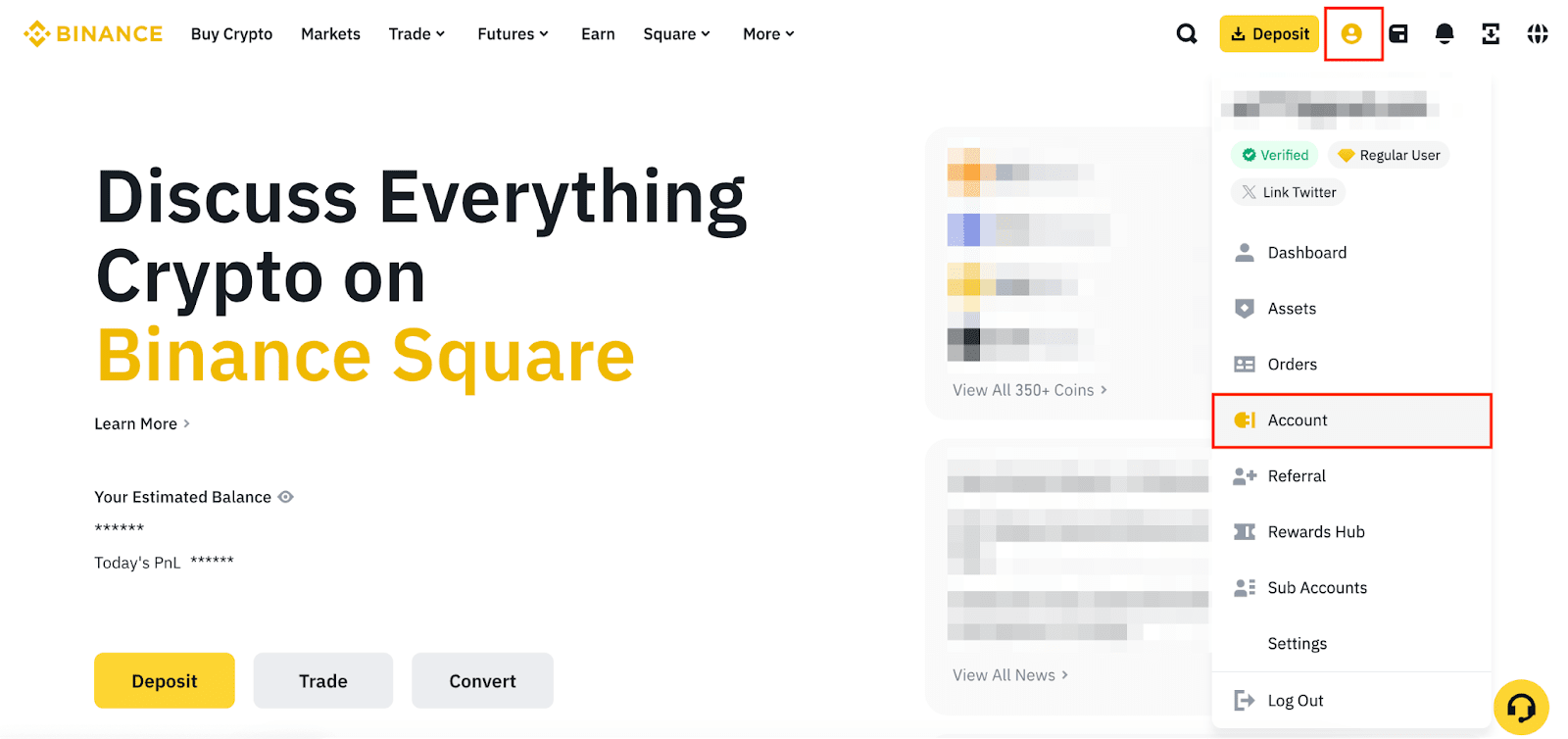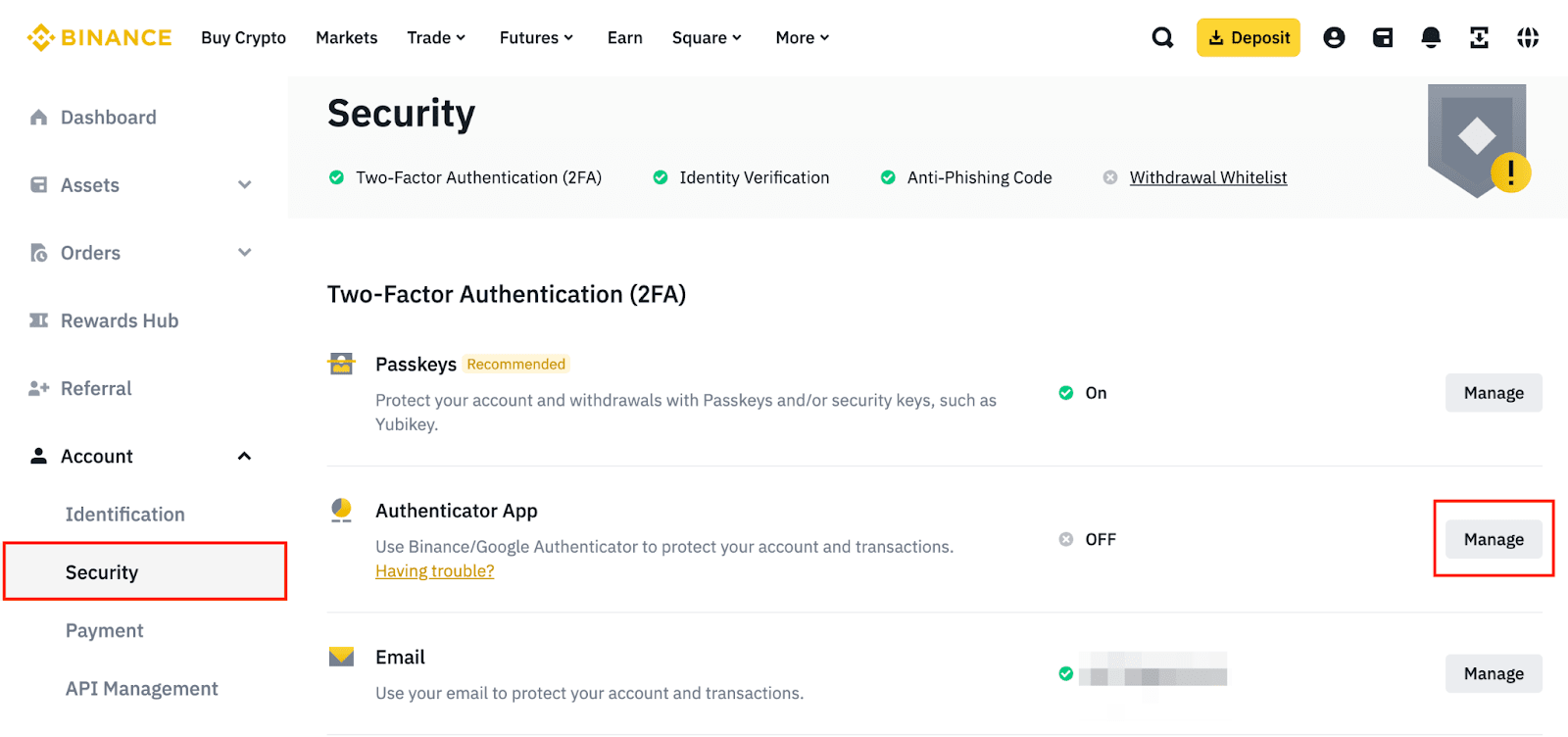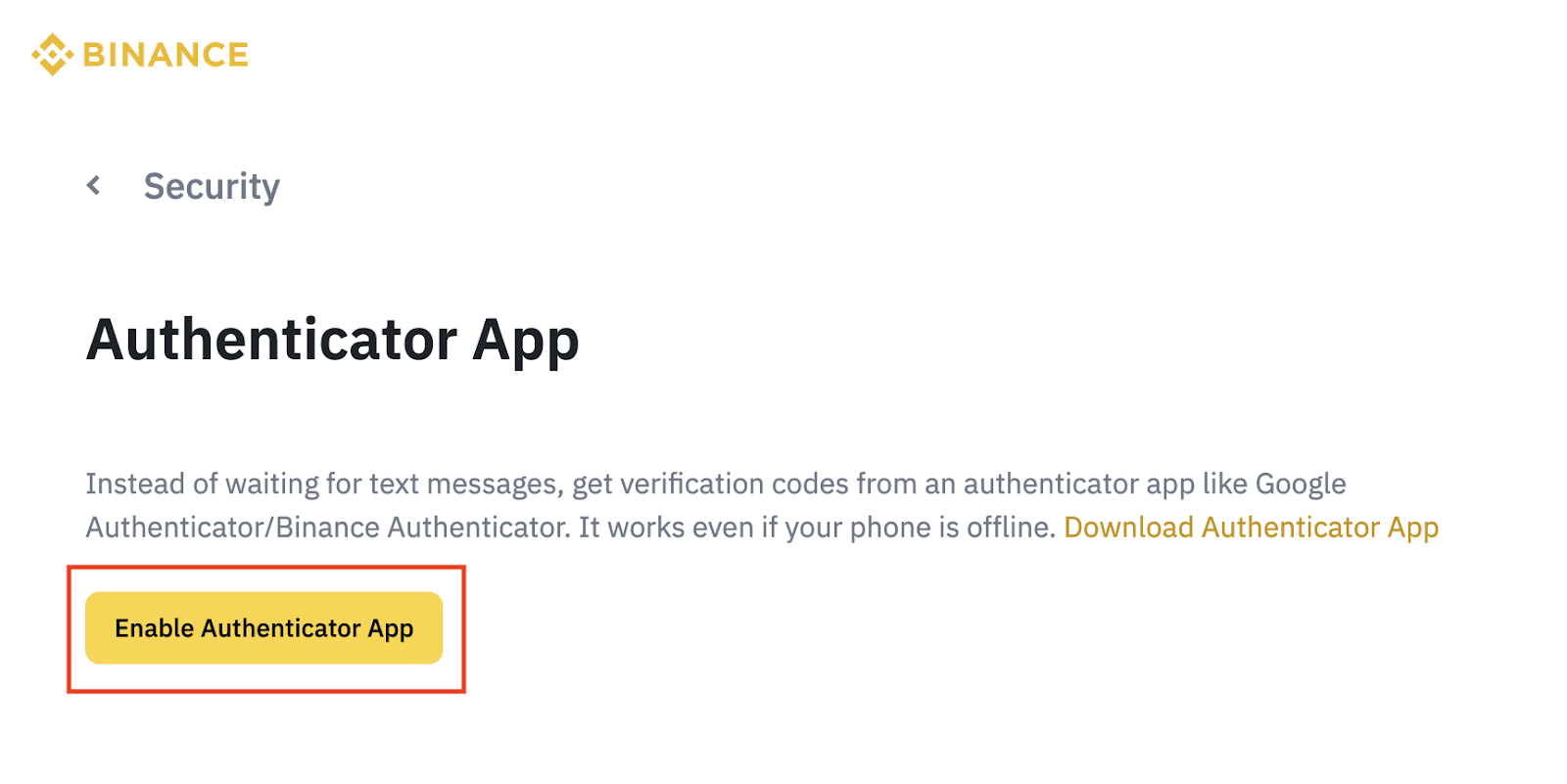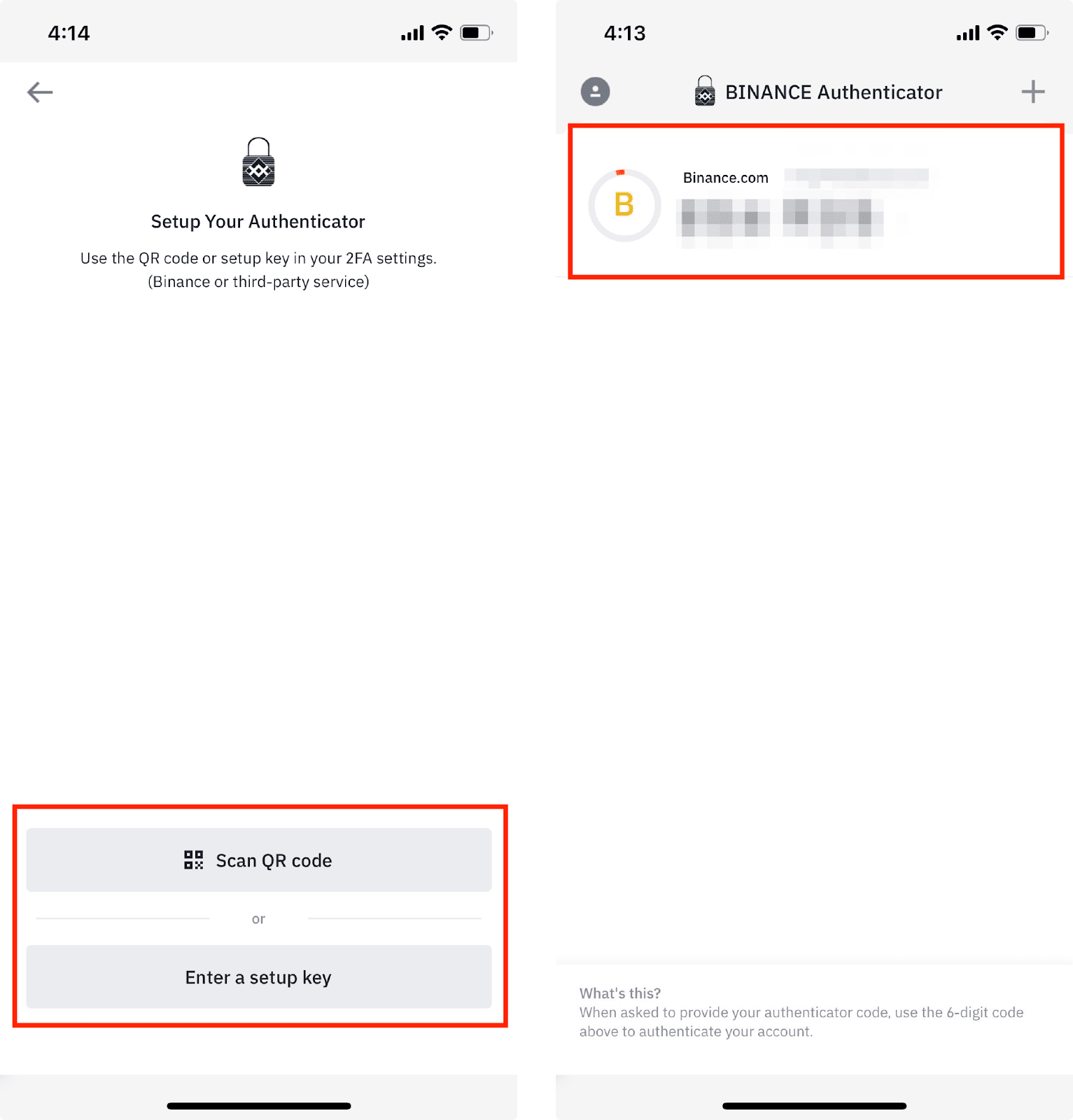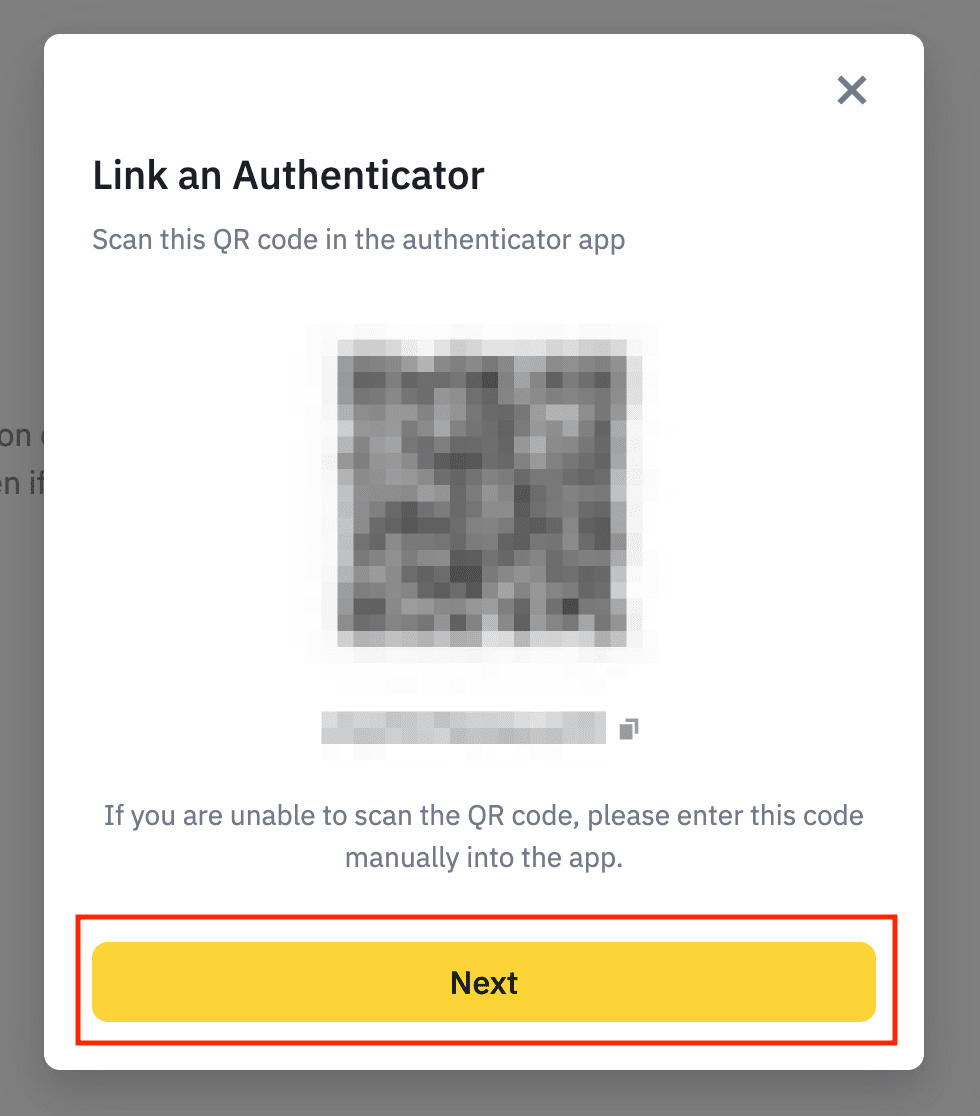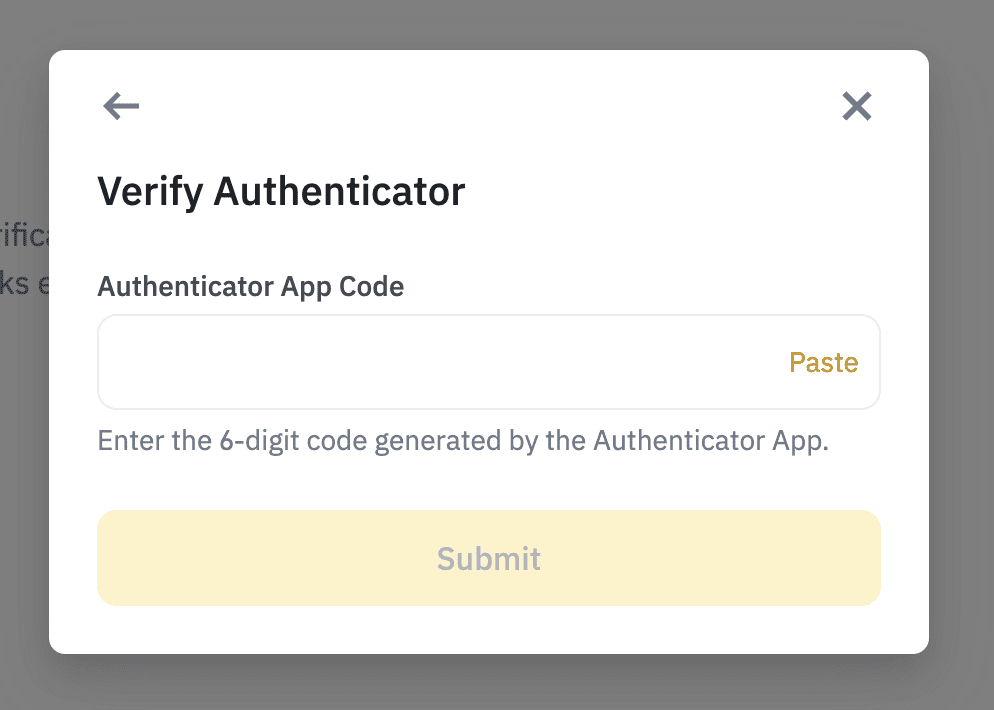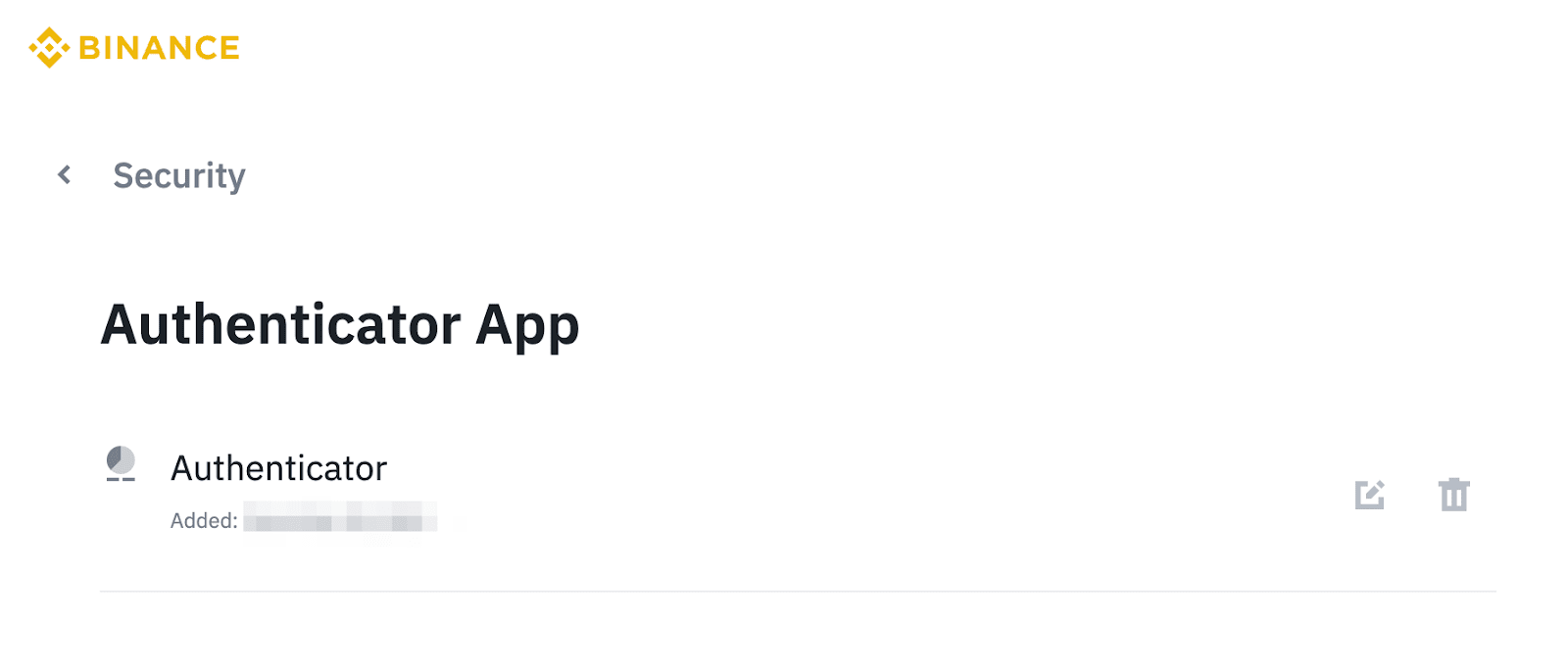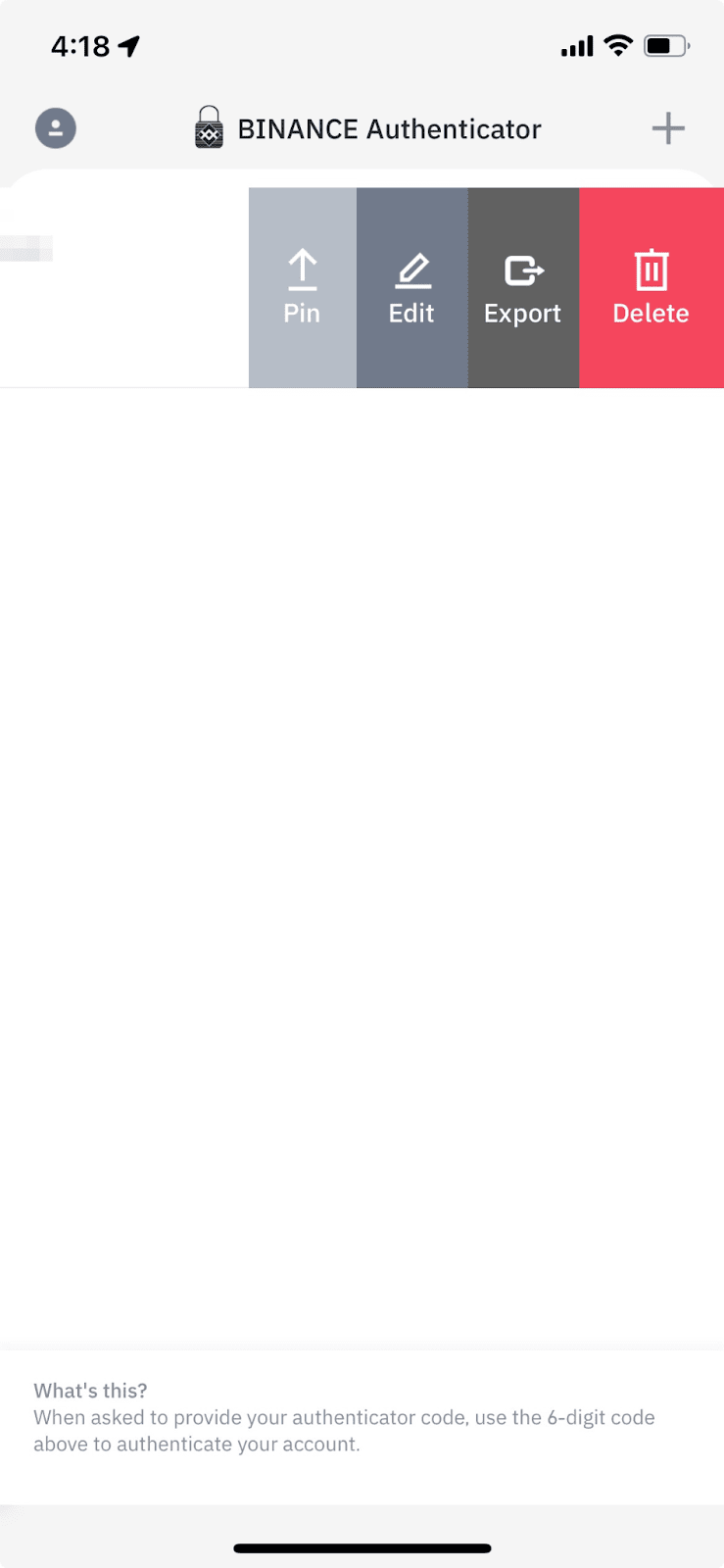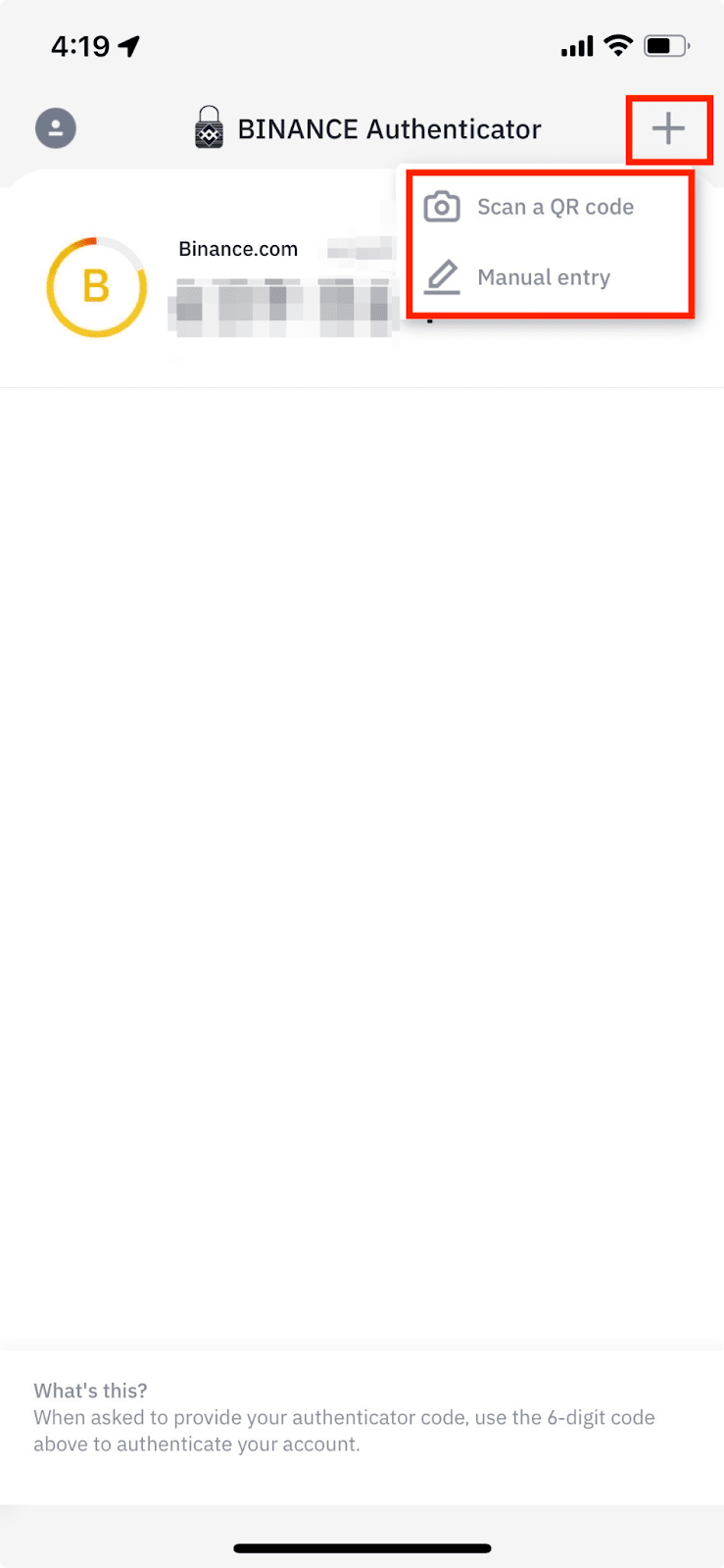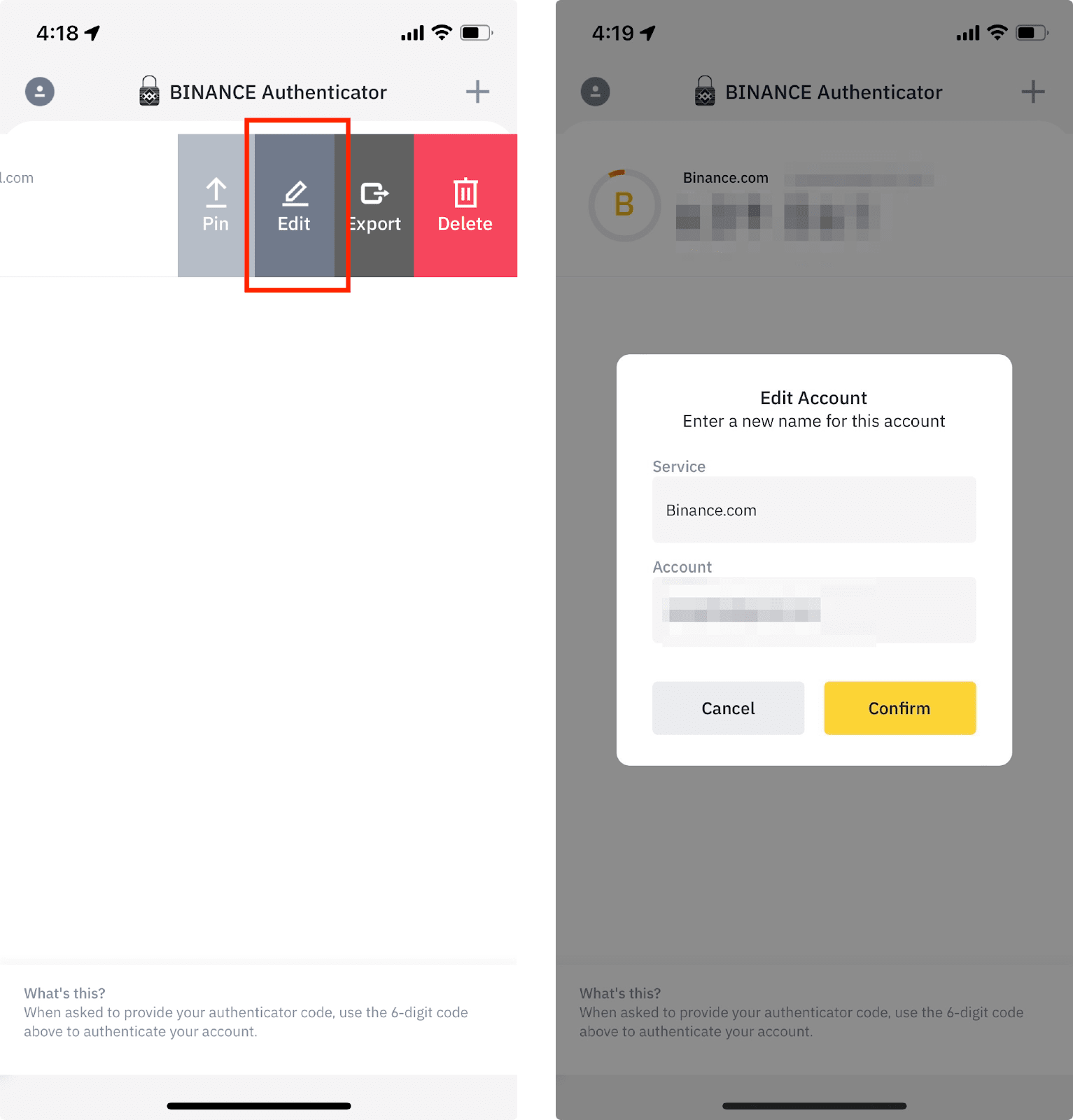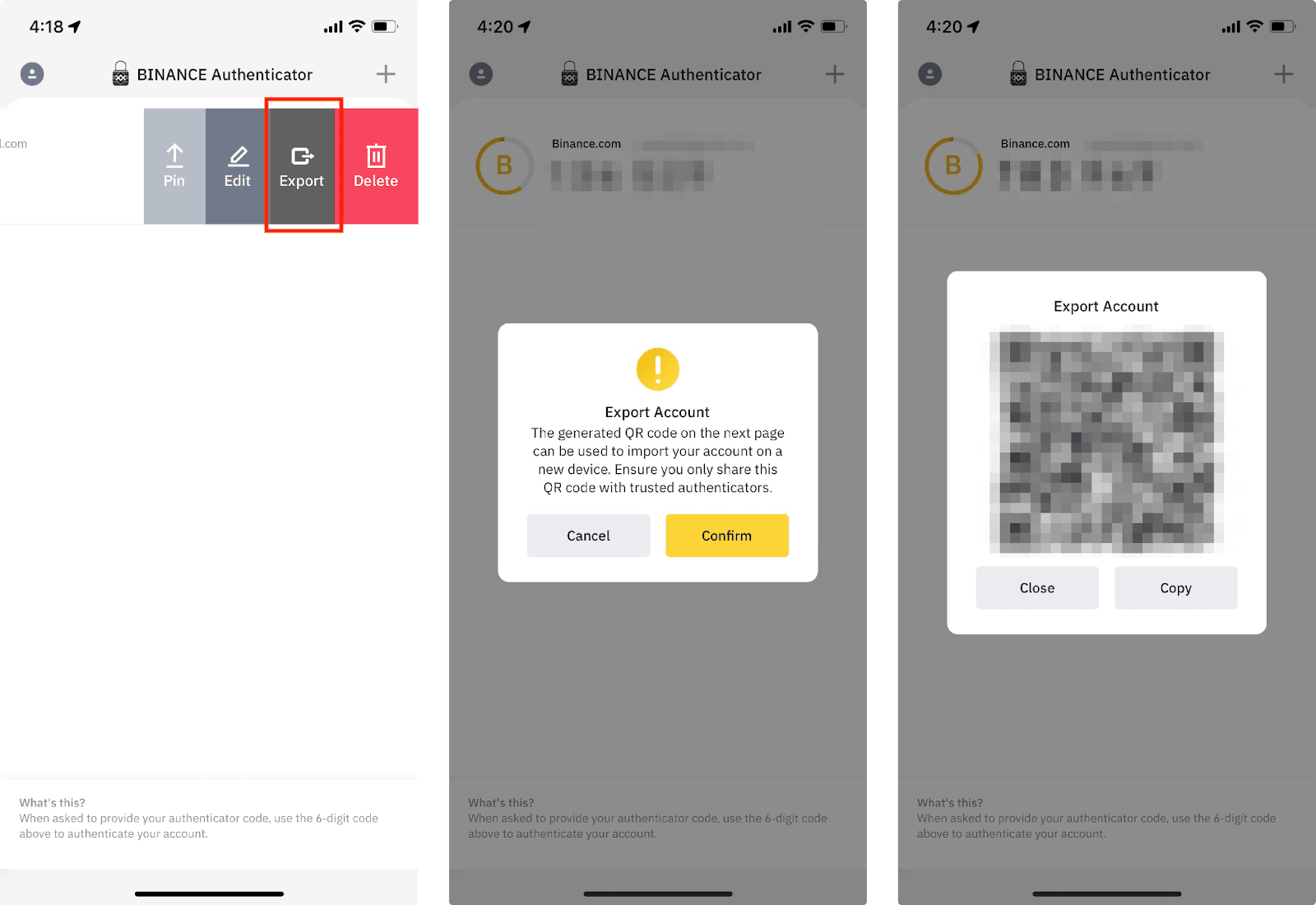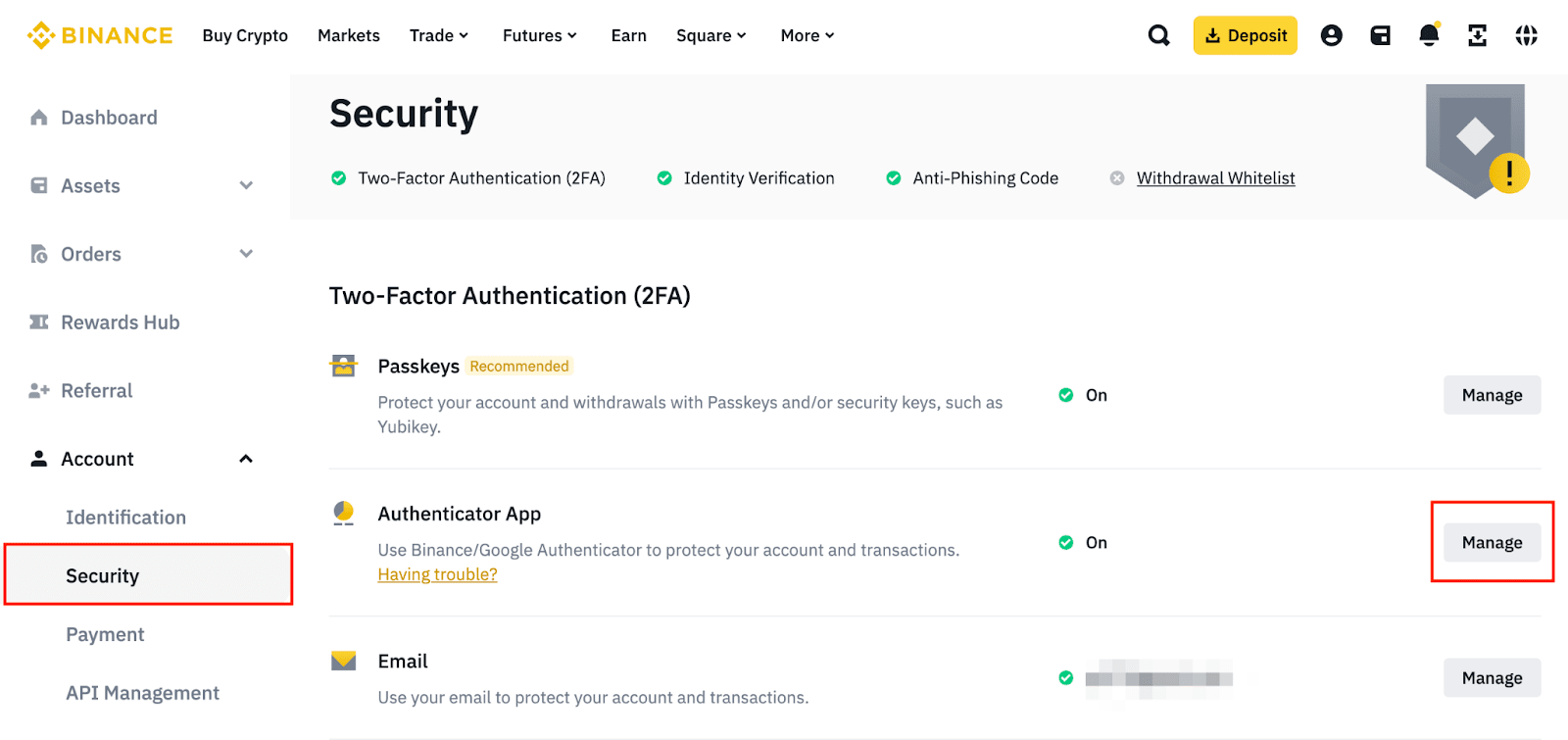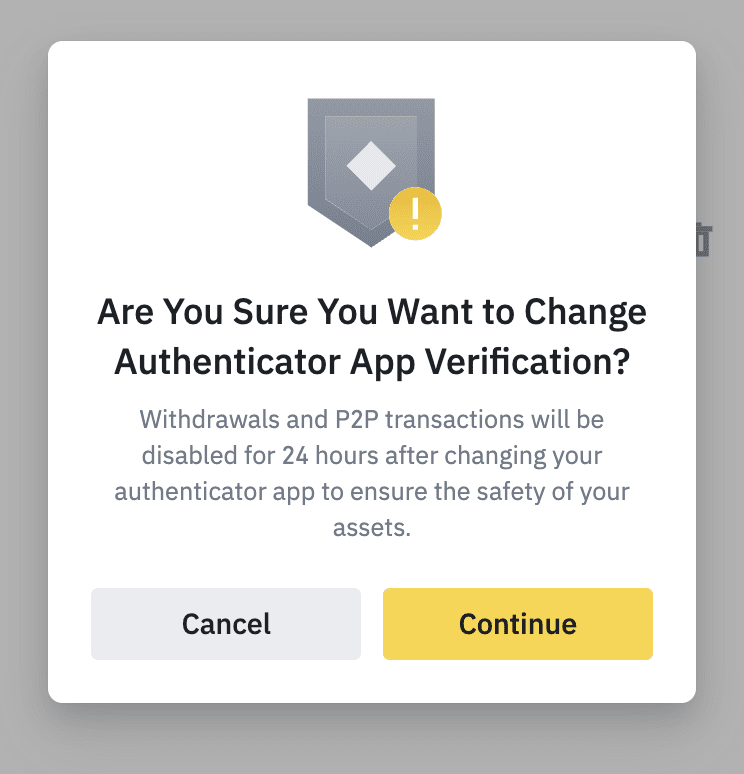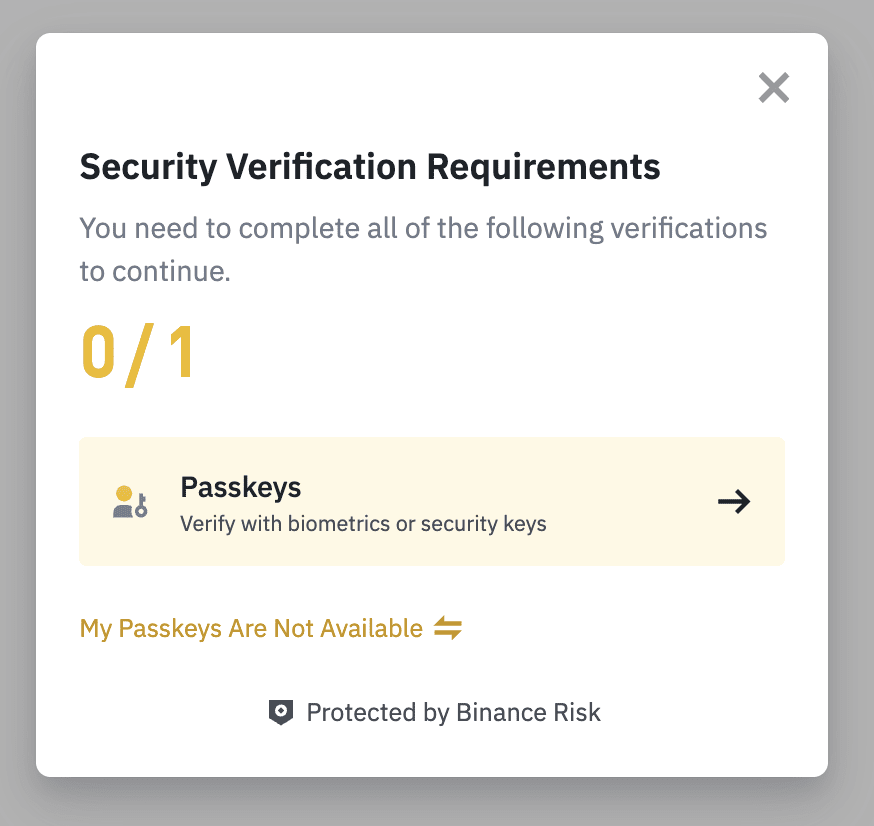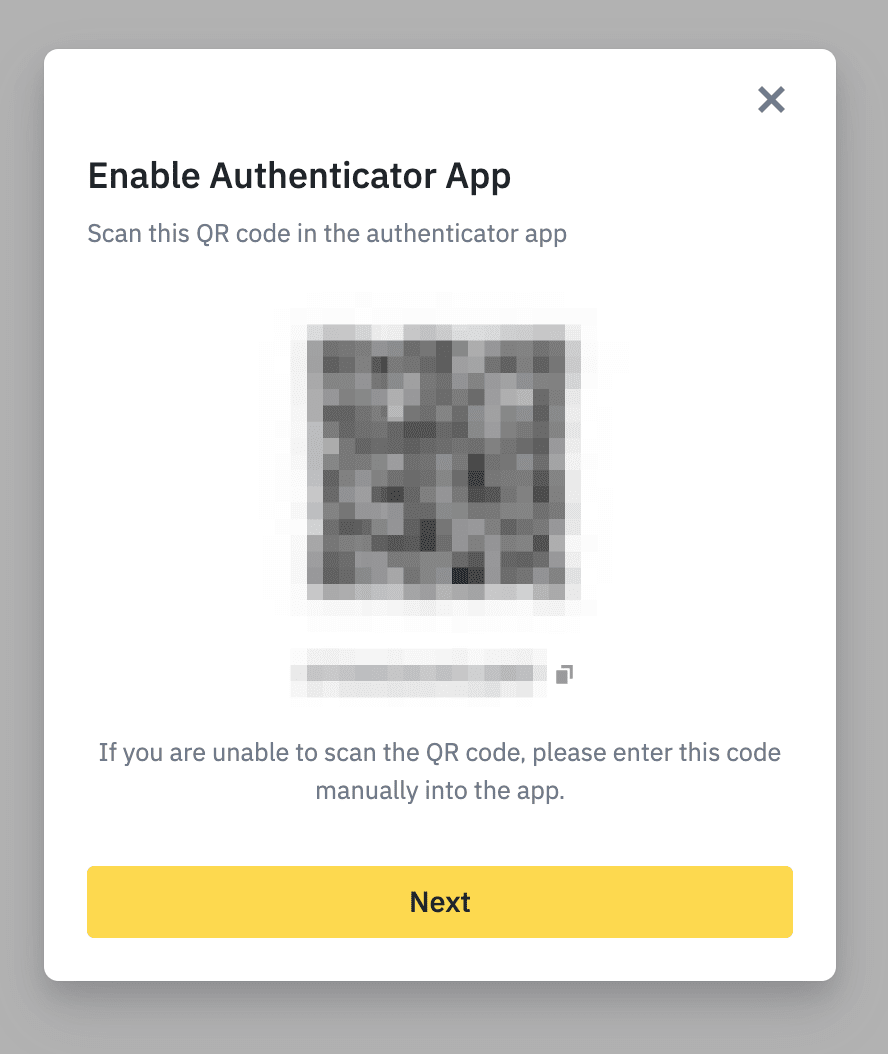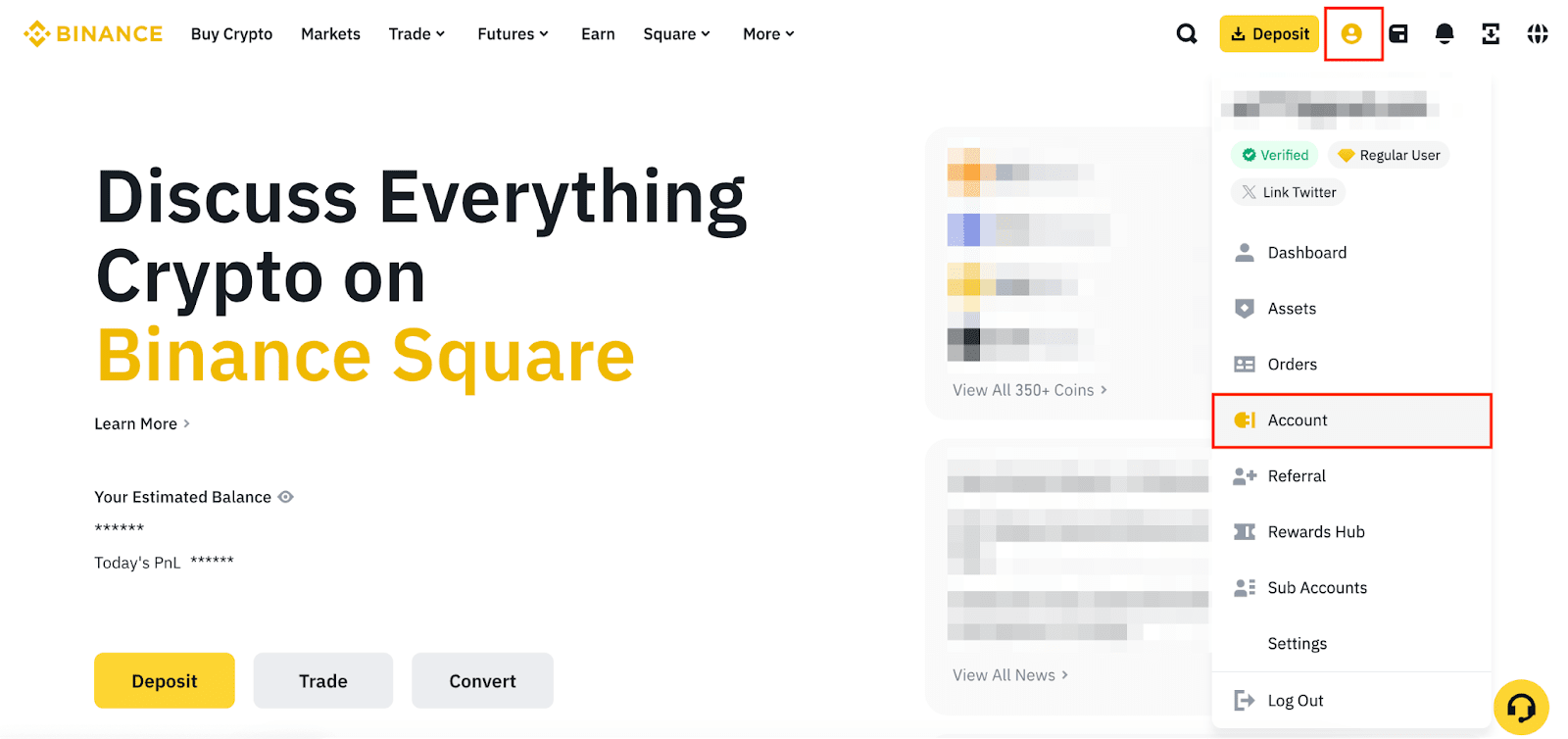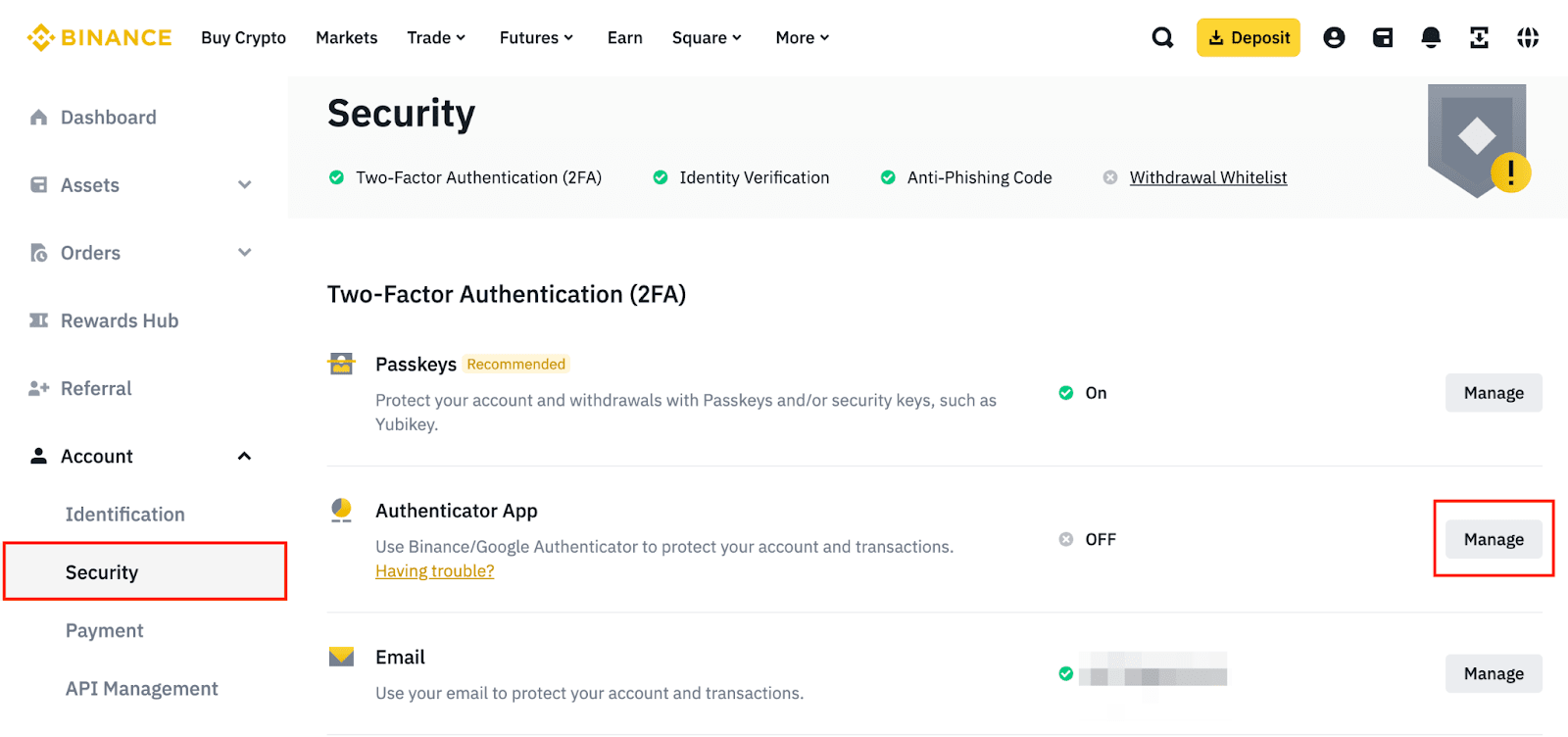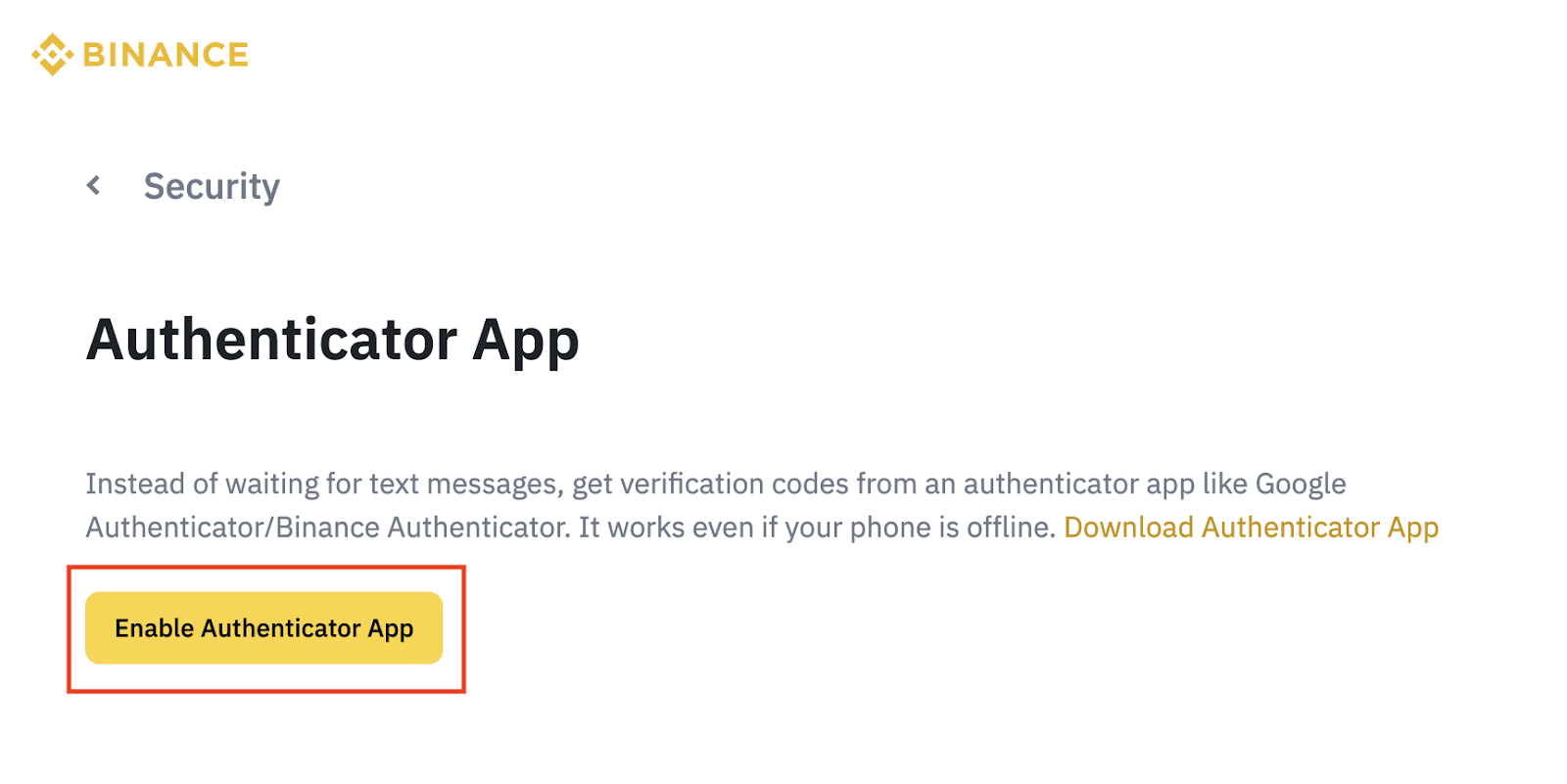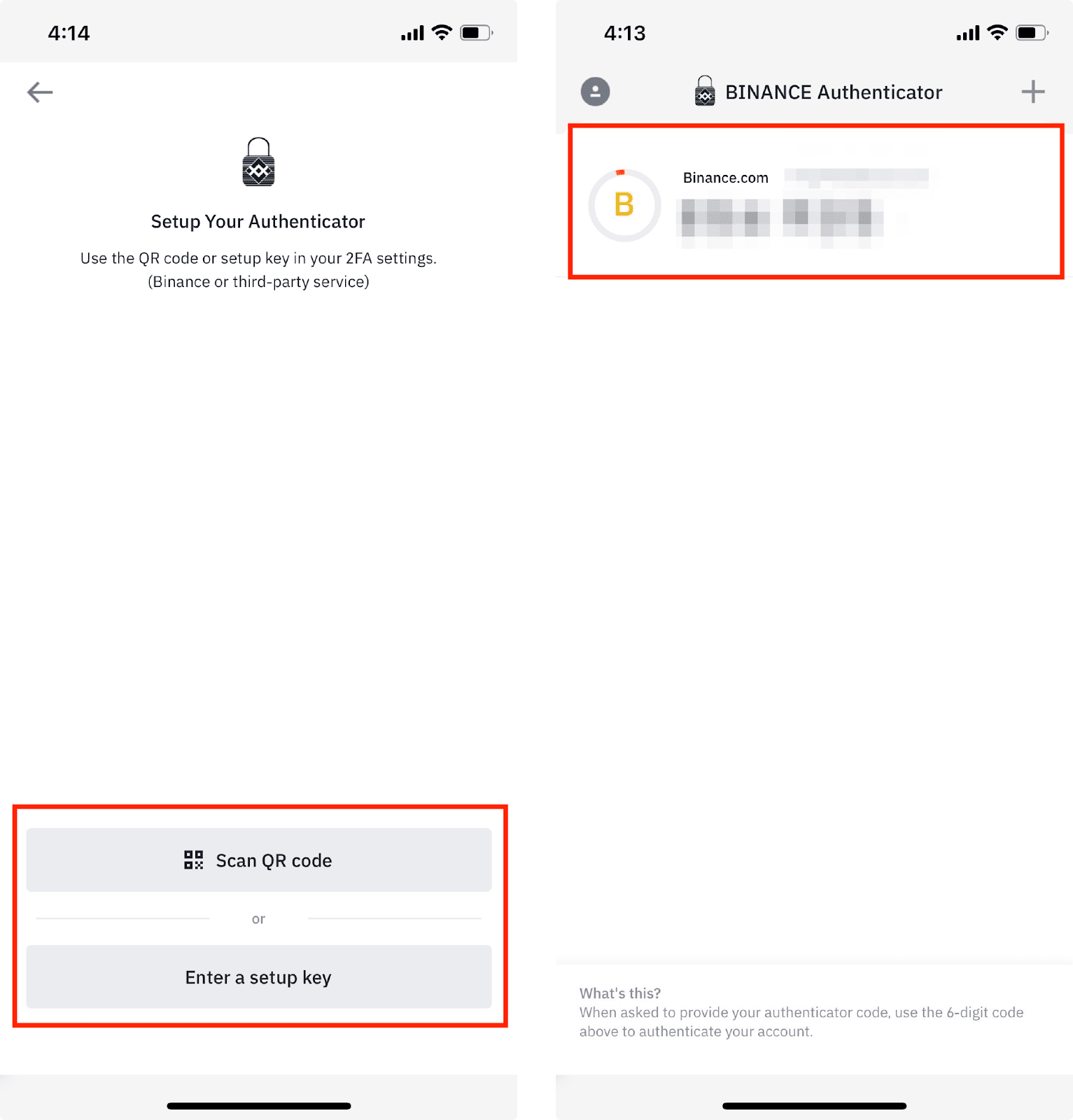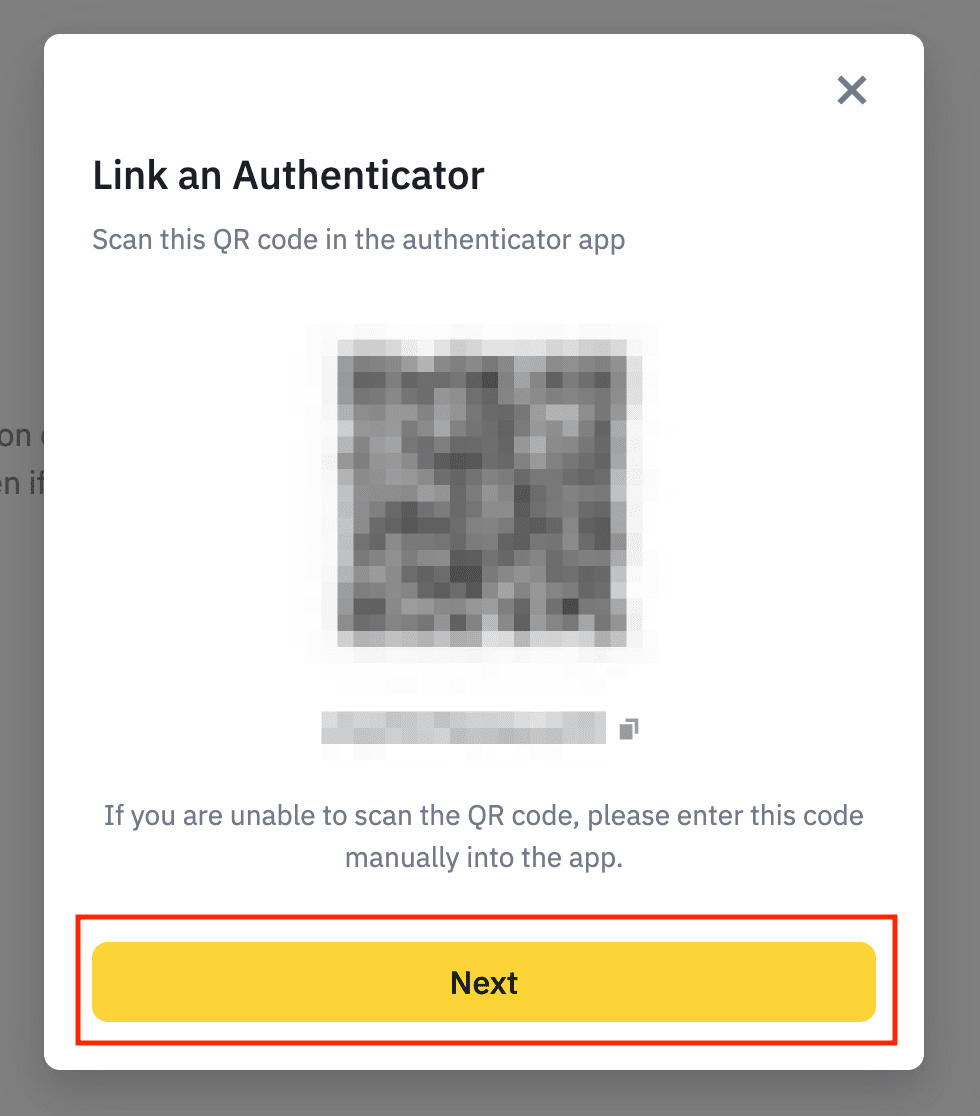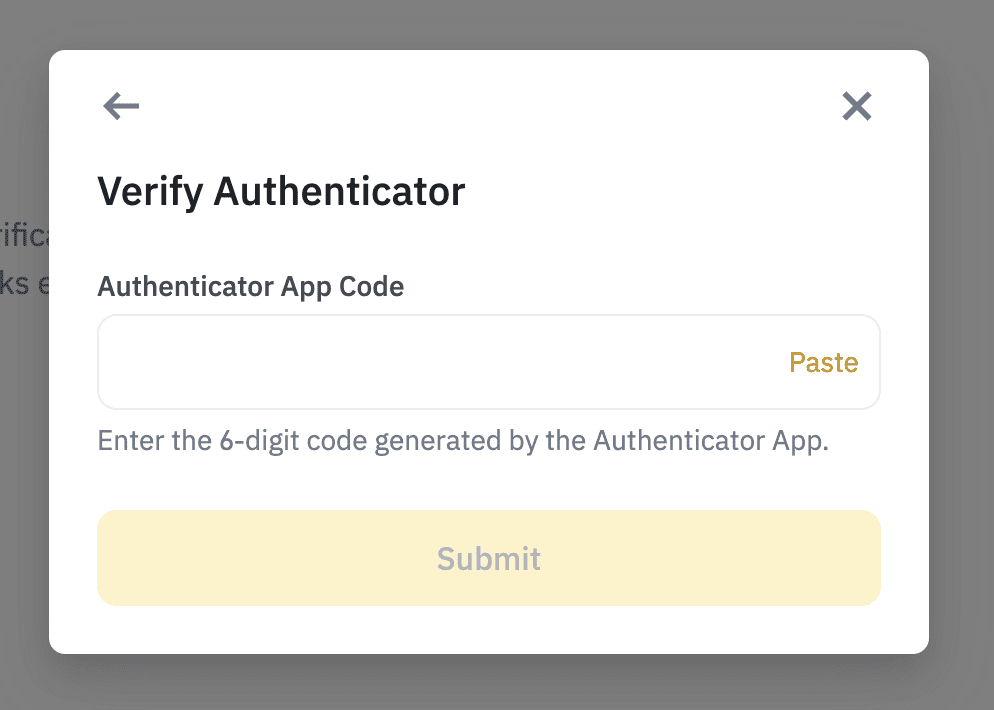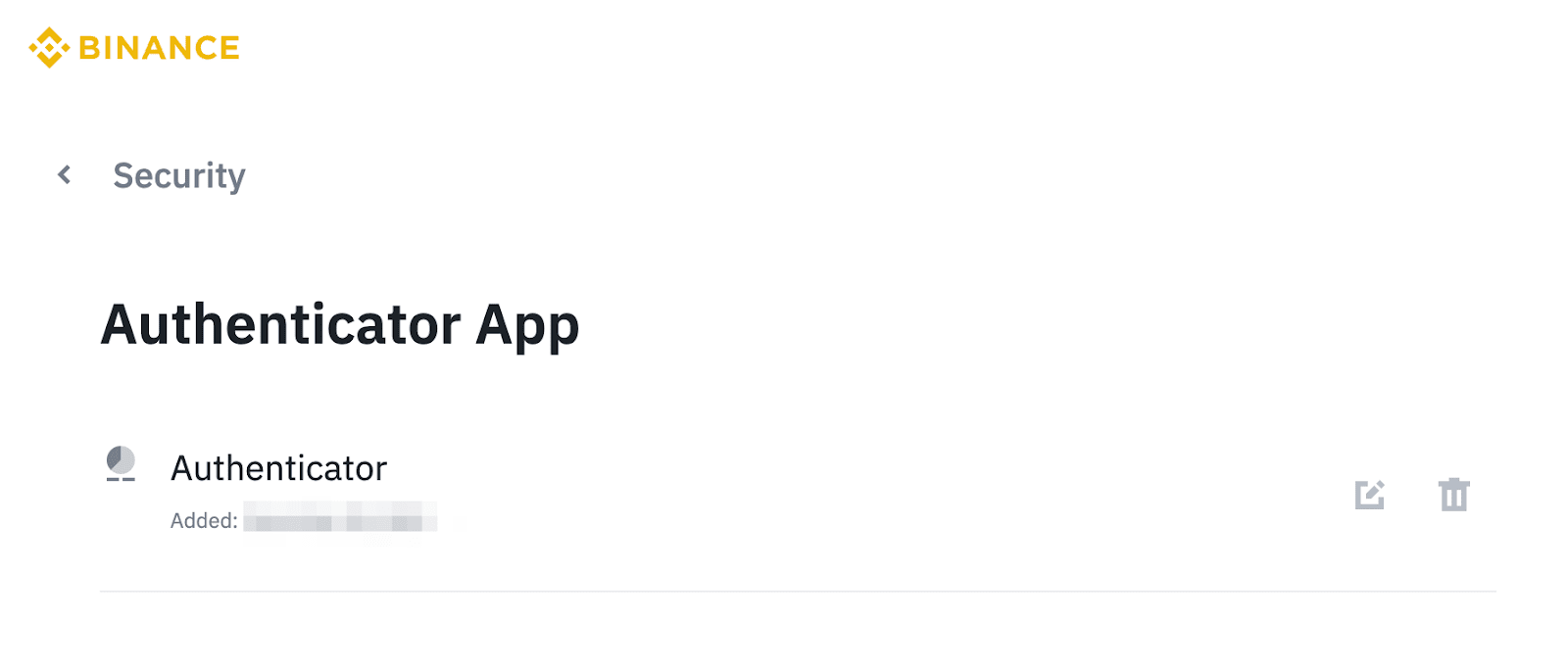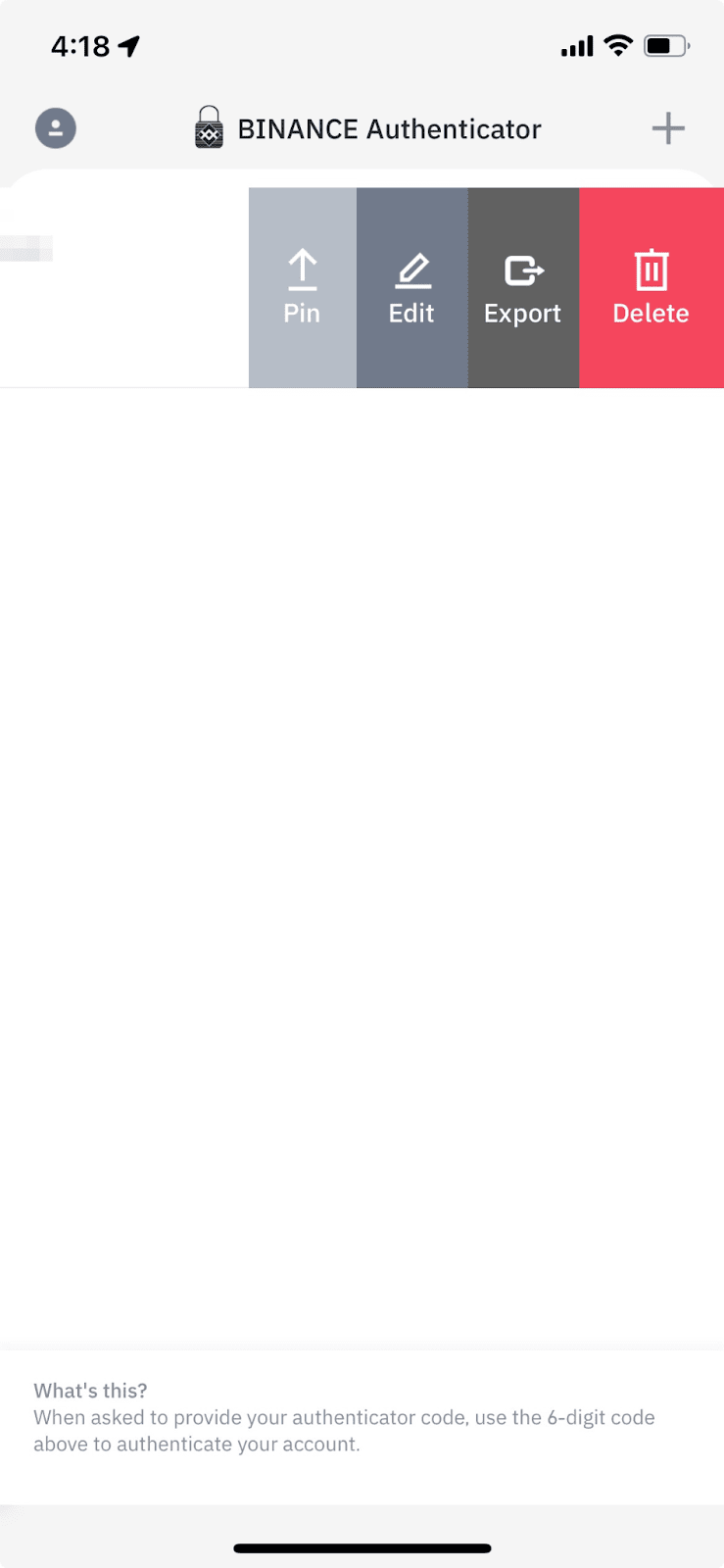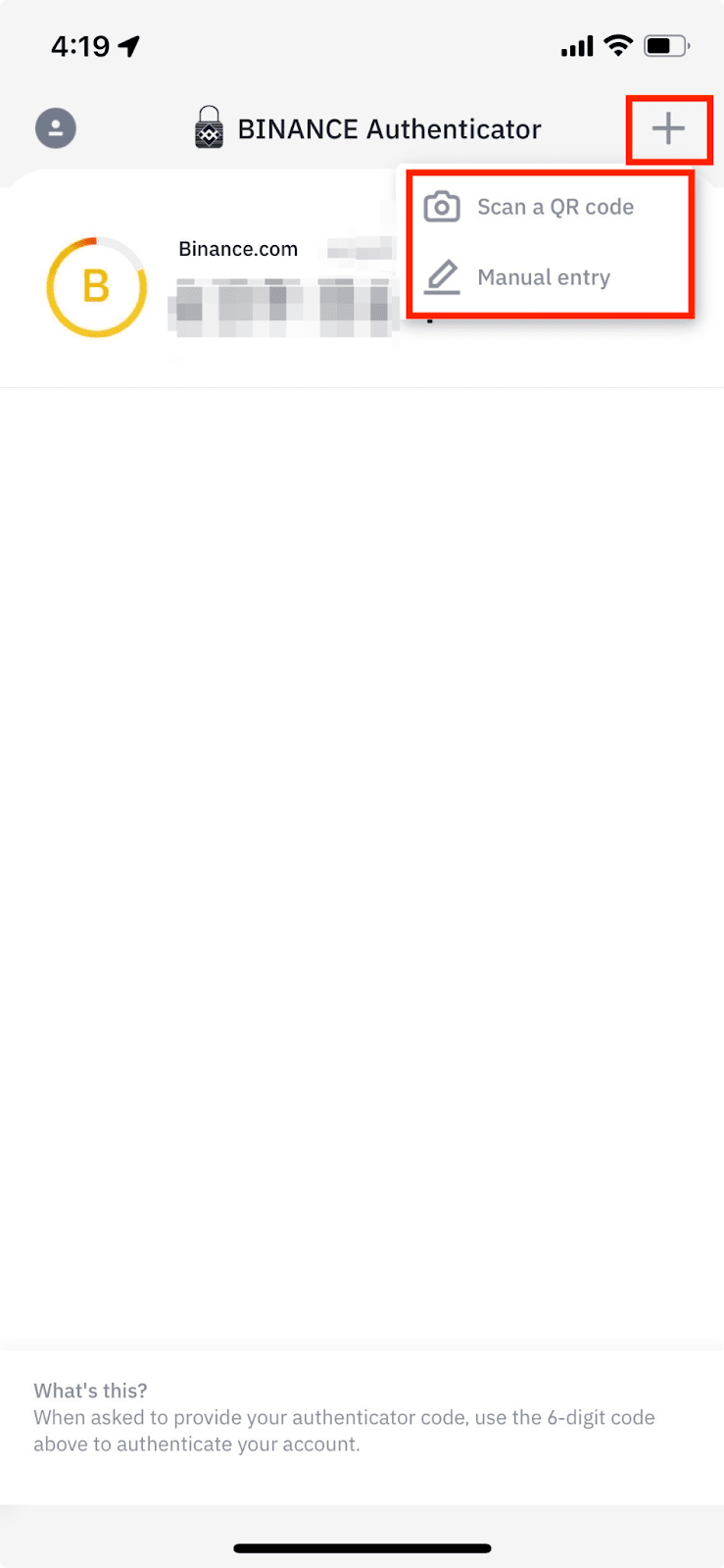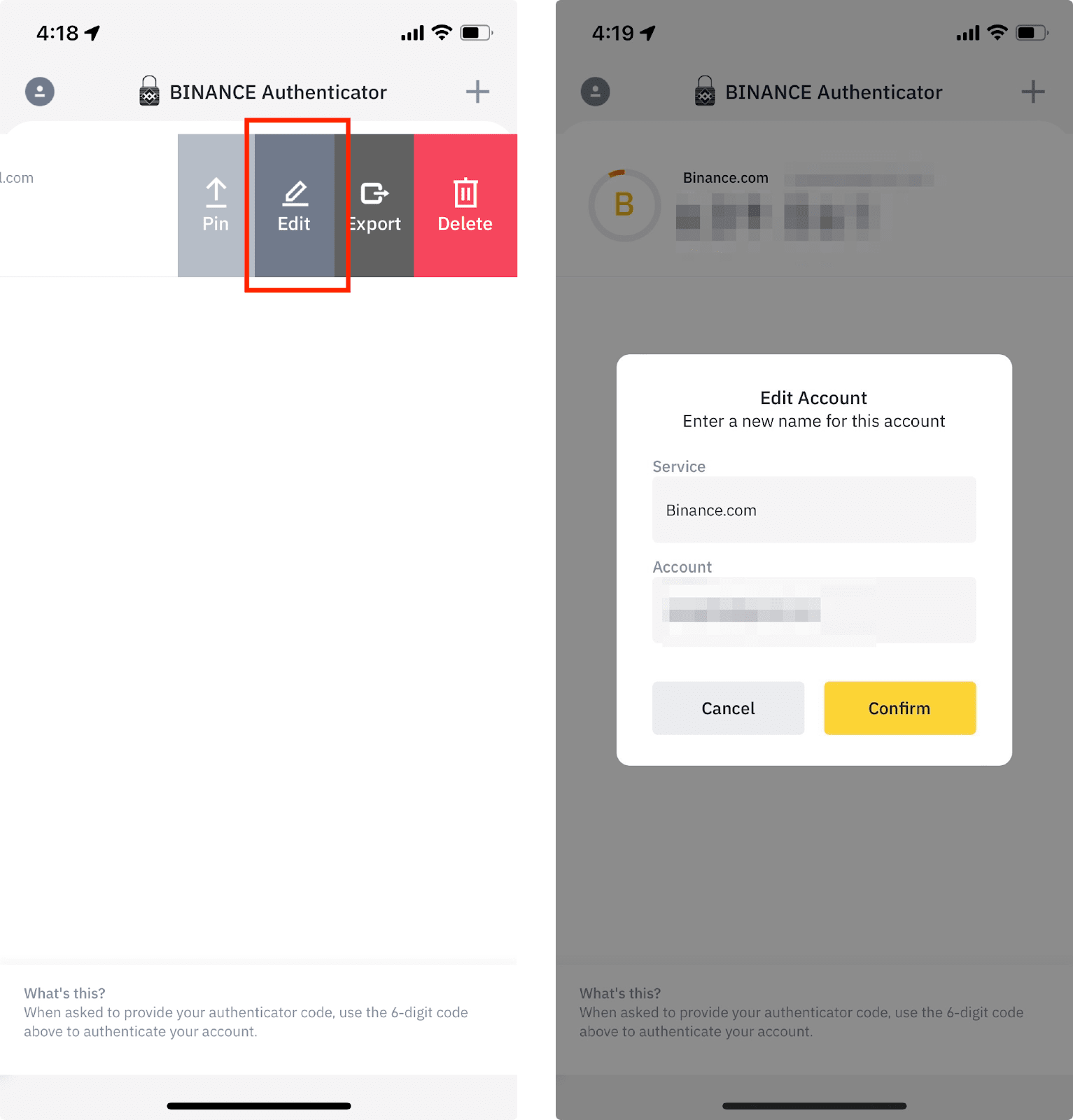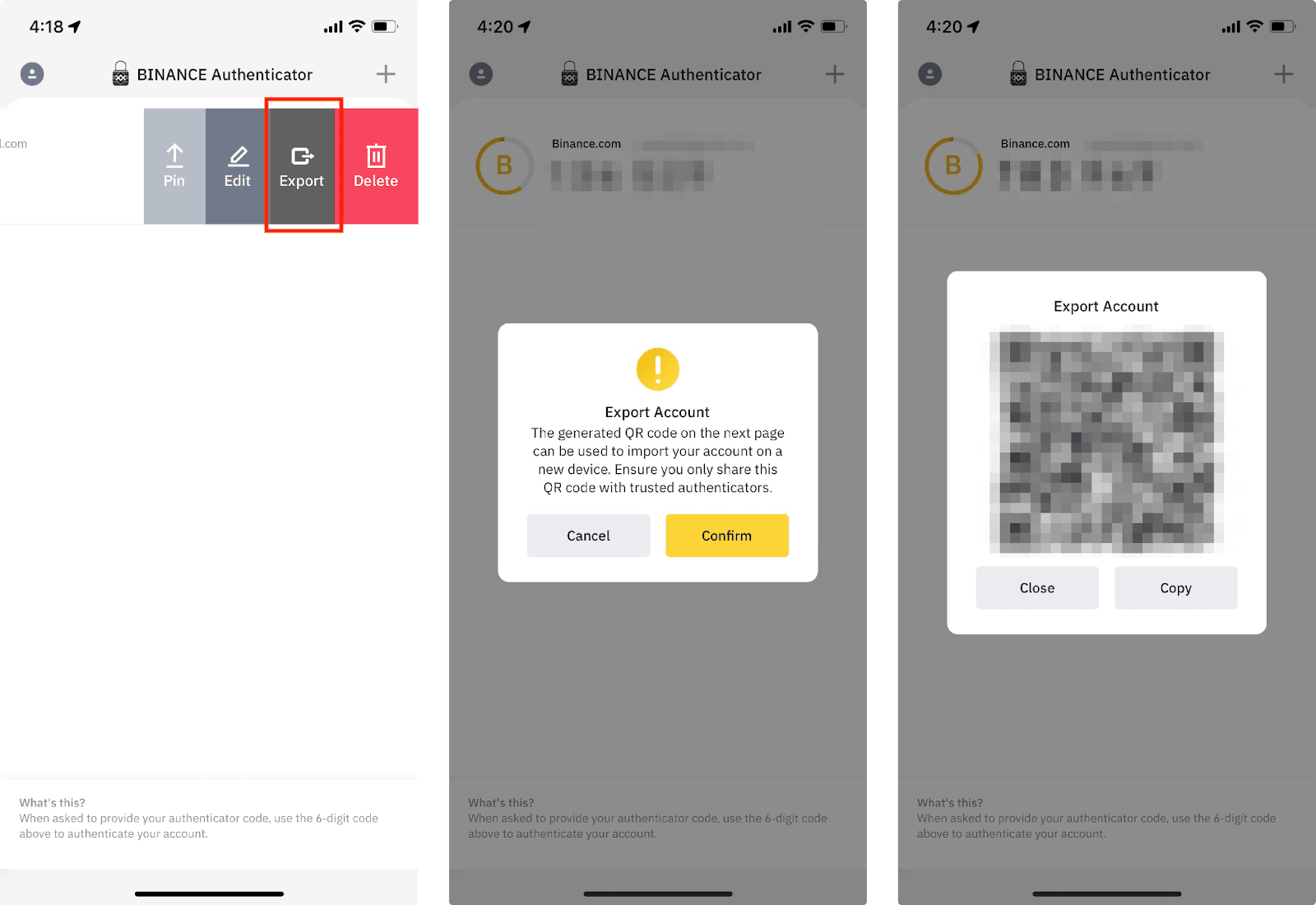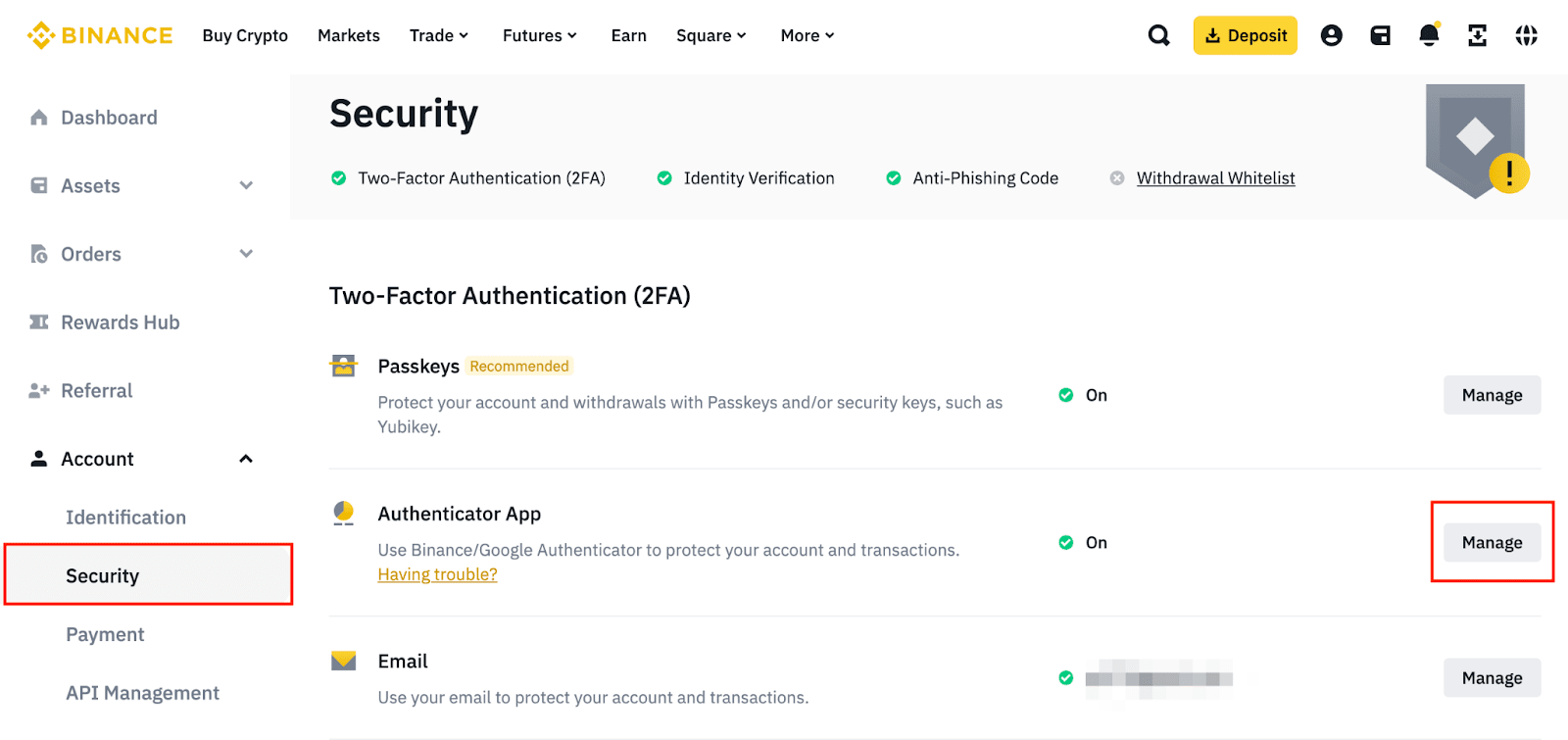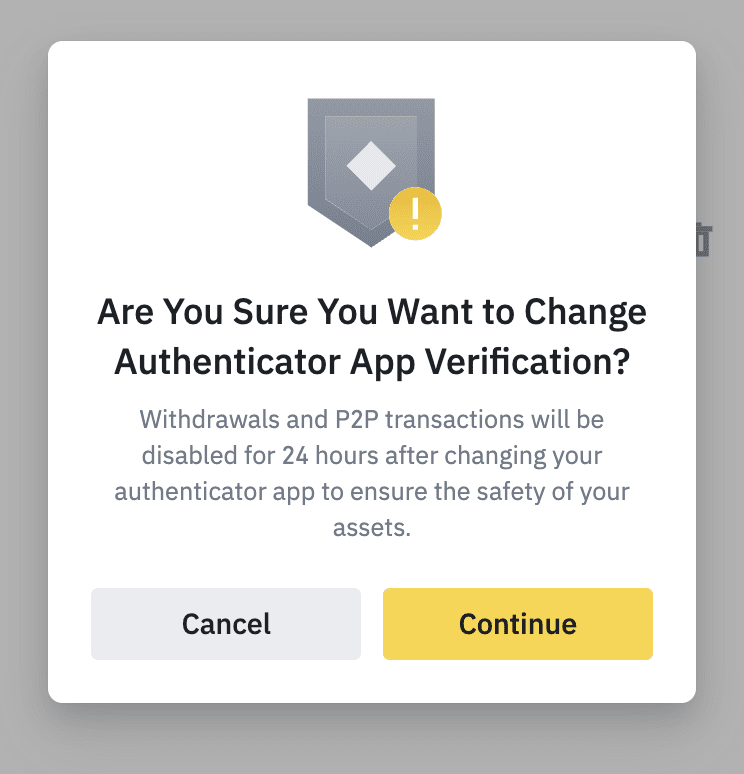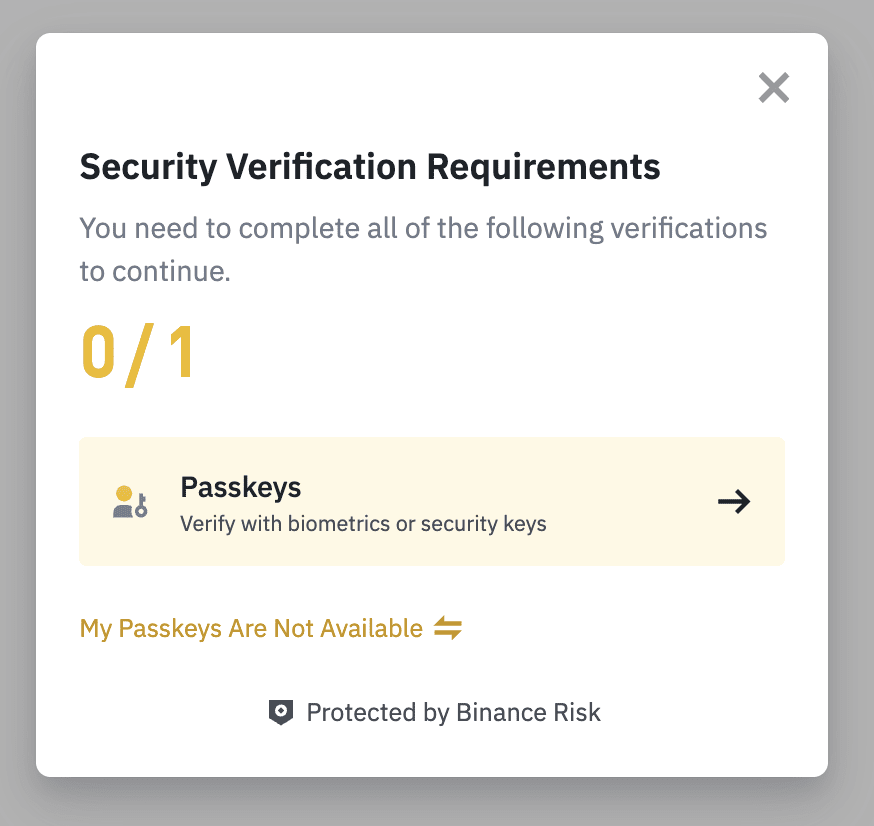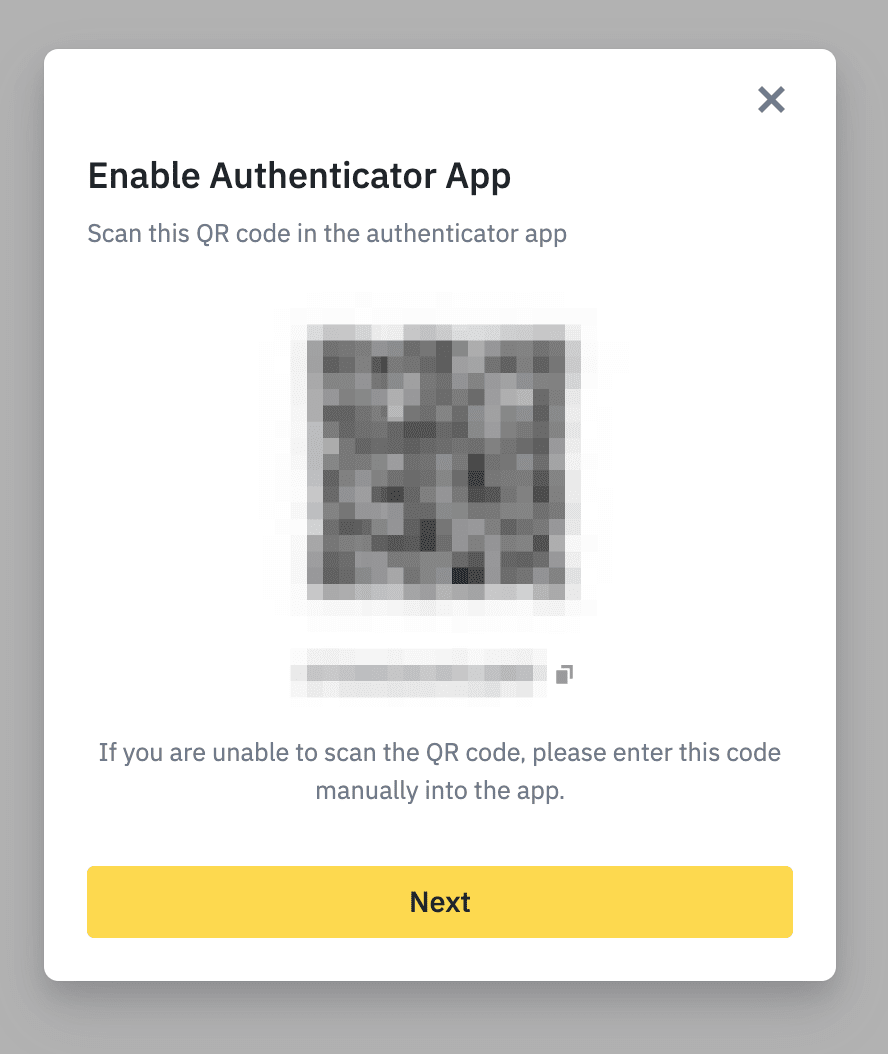ද්වි සාධක සත්යාපනය (2FA) යනු කුමක්ද?
ද්වි-සාධක සත්යාපනය (2FA) යනු බහු-ස්ථර ආරක්ෂණ යාන්ත්රණයකි, පරිශීලකයෙකුට ගිණුමකට ප්රවේශය ලබා දීමට පෙර ඔහුගේ අනන්යතාවය සත්යාපනය කිරීමට එය නිර්මාණය කර ඇත. එය අනවසර ප්රවේශයට එරෙහිව අතිරේක ආරක්ෂණ ස්ථරයක් එක් කරයි.
2FA ඔබේ ක්රිප්ටෝ වත්කම් සහ Binance ගිණුම ආරක්ෂා කිරීම සඳහා විශේෂයෙන් තීරණාත්මක වේ. හැකර්වරයෙකුට ඔබේ මුරපදය ලබා ගැනීමට හැකි වුවද, ඔවුන්ට ඔබේ ගිණුමට ඇතුල් වීමට දෙවන සාධකය (උදා: Google Authenticator) අවශ්ය වනු ඇත, එමඟින් ඔබේ ආරක්ෂාව කඩ කිරීම සැලකිය යුතු තරම් අභියෝගාත්මක කරයි.
Binance වෙබ් අඩවියේ BAuthenticator සක්රීය කරන්නේ කෙසේද?
ඔබ ආරම්භ කිරීමට පෙර, කරුණාකර ඔබේ ජංගම උපාංගයේ නිල BAuthenticator යෙදුම බාගත කර ස්ථාපනය කරන්න.
1. ඔබේ Binance ගිණුමට ලොග් වී [පැතිකඩ] අයිකනය මත සැරිසරන්න. [ගිණුම] ක්ලික් කරන්න. [ගිණුම] ක්ලික් කරන්න.
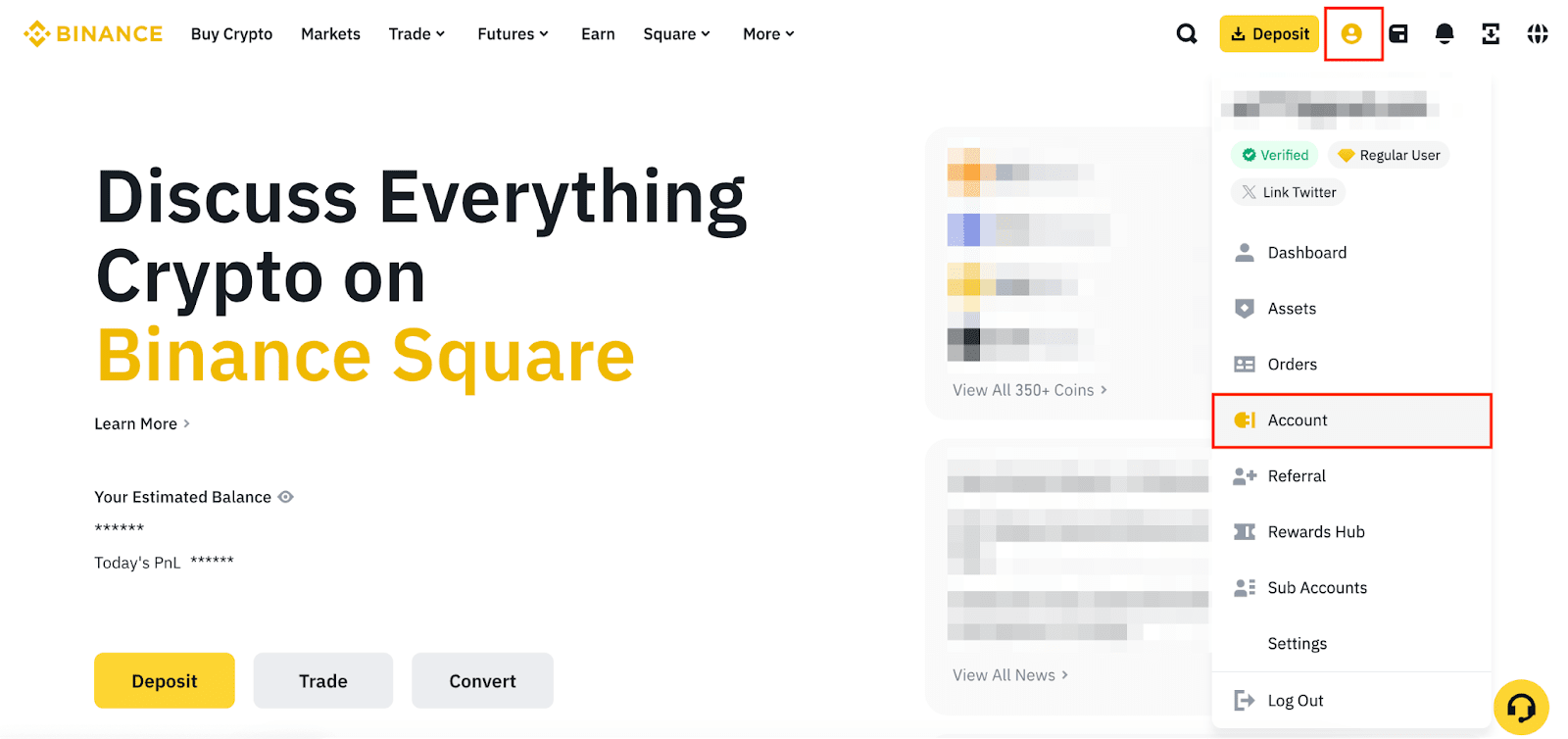
2. [ආරක්ෂාව] වෙත යන්න. [Authenticator යෙදුම] අසල ඇති [කළමනාකරණය] ක්ලික් කරන්න.
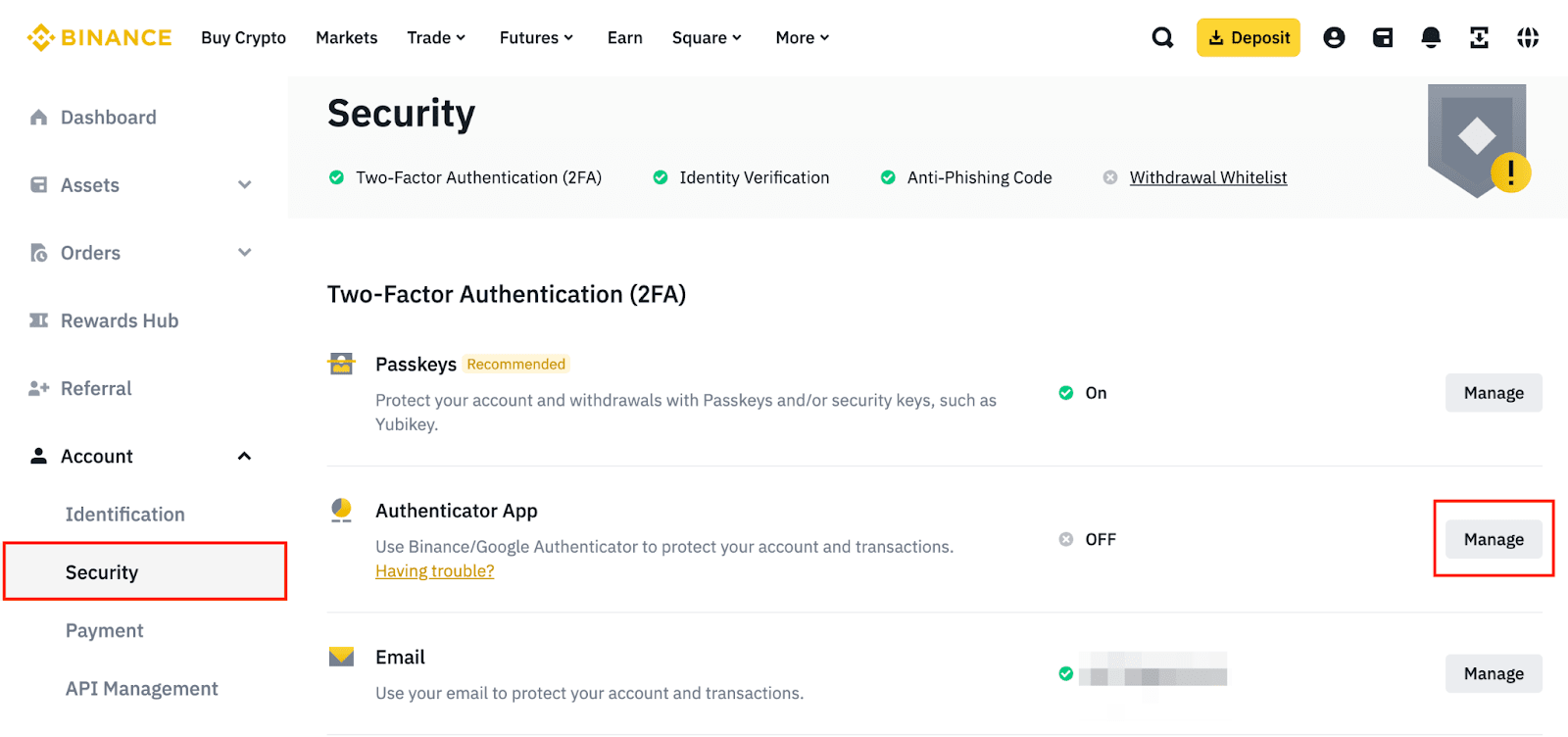
3. [Authenticator යෙදුම සබල කරන්න] ක්ලික් කරන්න.
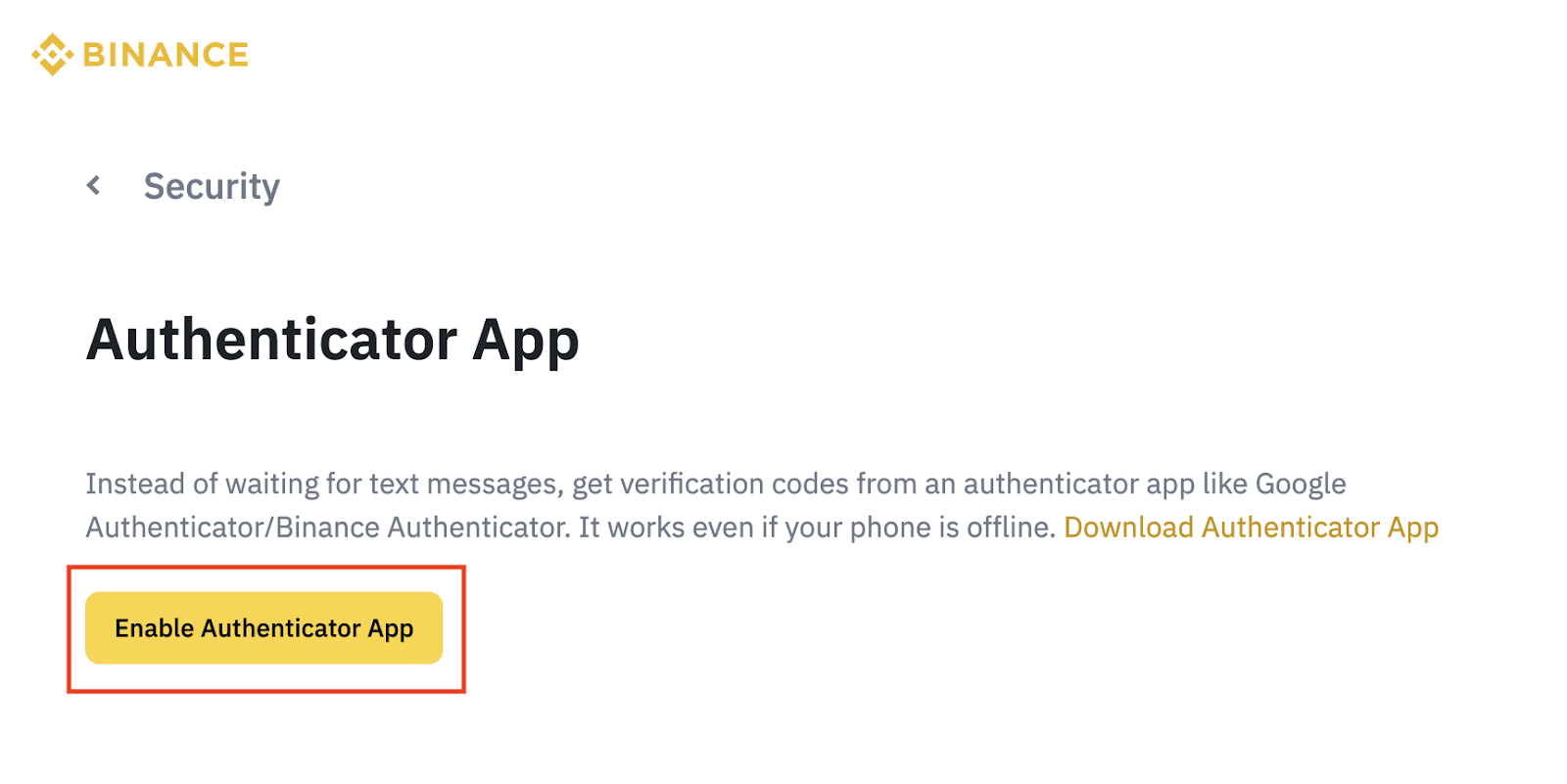
4. ඔබට QR කේතයක් සහ සැකසුම් යතුරක් පෙනෙනු ඇත. BAuthenticator සැකසීම සම්පූර්ණ වීමට පෙර [මීළඟ] ක්ලික් නොකරන්න.
ඔබේ Authenticator යෙදුම විවෘත කර QR කේතය ස්කෑන් කිරීමට [QR කේතය ස්කෑන්කරන්න] කරන්න. ඔබට එය ස්කෑන් කිරීමට නොහැකි නම්, [සැකසුම් යතුරක් ඇතුළු කරන්න] තට්ටු කර කේතය හස්තීයව ඇතුළත් කරන්න. ඔබ "Binance.com" නමින් නව ගිණුමක් දැකිය යුතු ය. ඔබේ BAuthenticator වෙත එක් කරන ලදී.
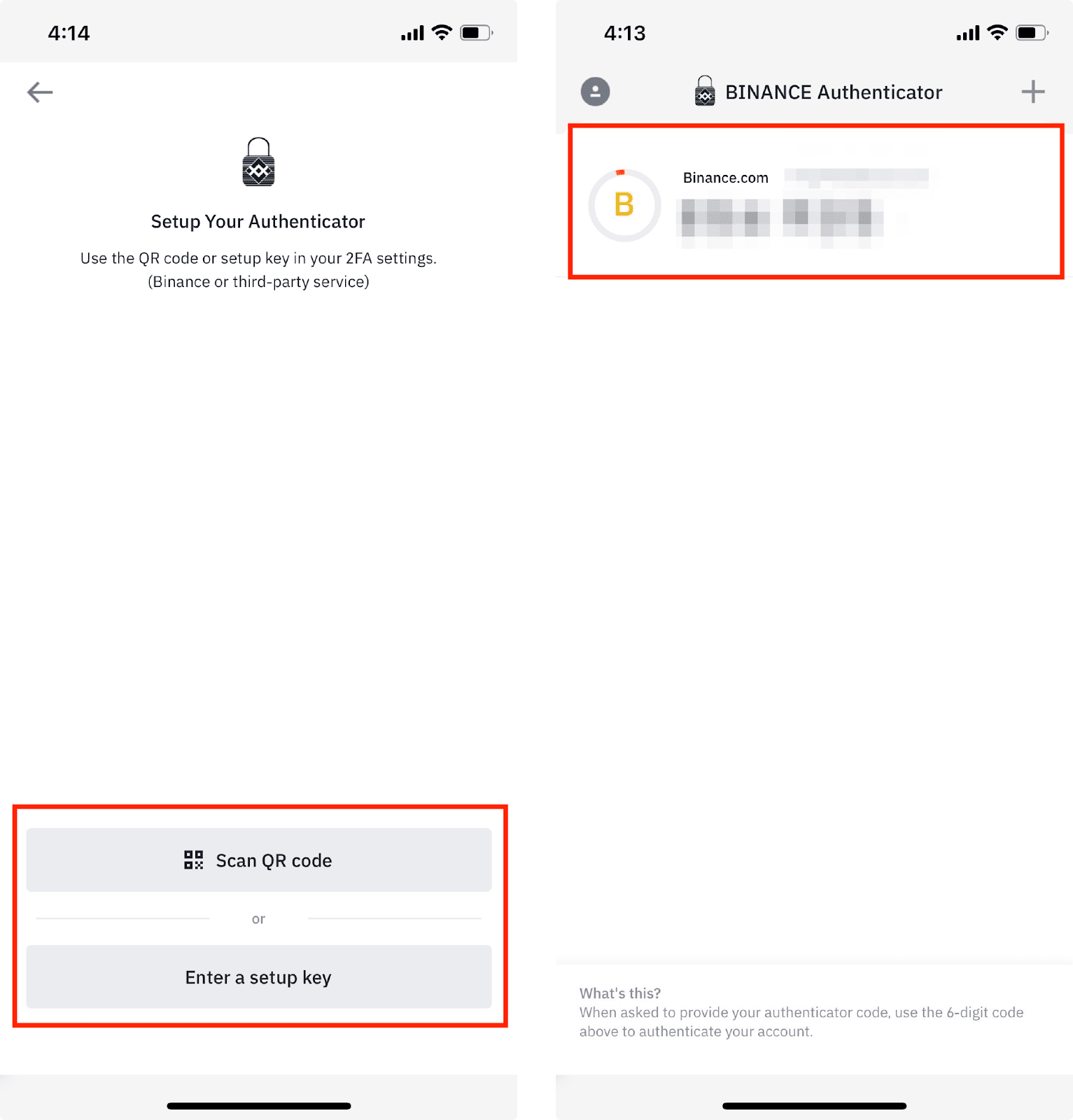
ඉදිරියට යාමට ඔබේ පරිගණකය වෙත ආපසු ගොස් [මීළඟ] ක්ලික් කරන්න.
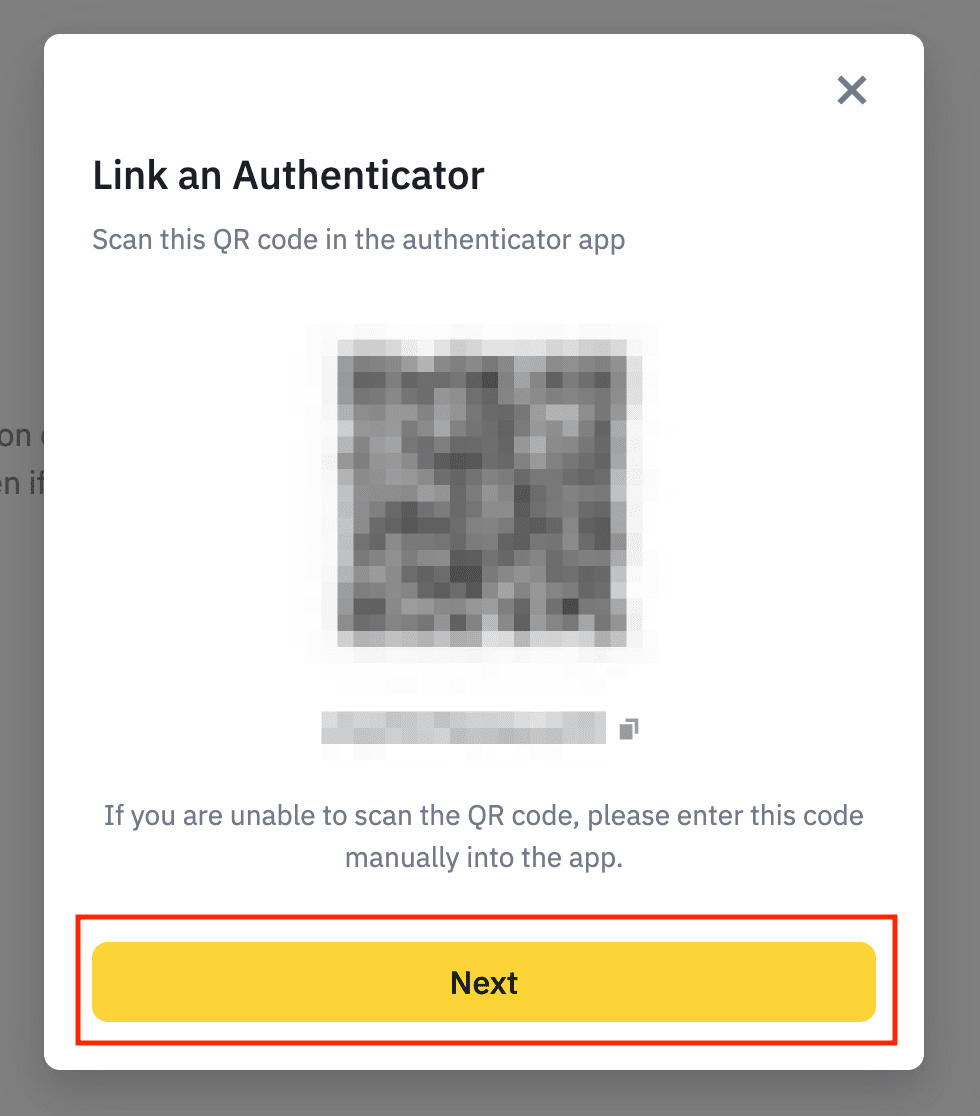
5. යෙදුම මඟින් ජනනය කරන ලද ඉලක්කම්-6 කේතය ඇතුළත් කිරීමෙන් ඔබේ BAuthenticator සත්යාපනය කරන්න.
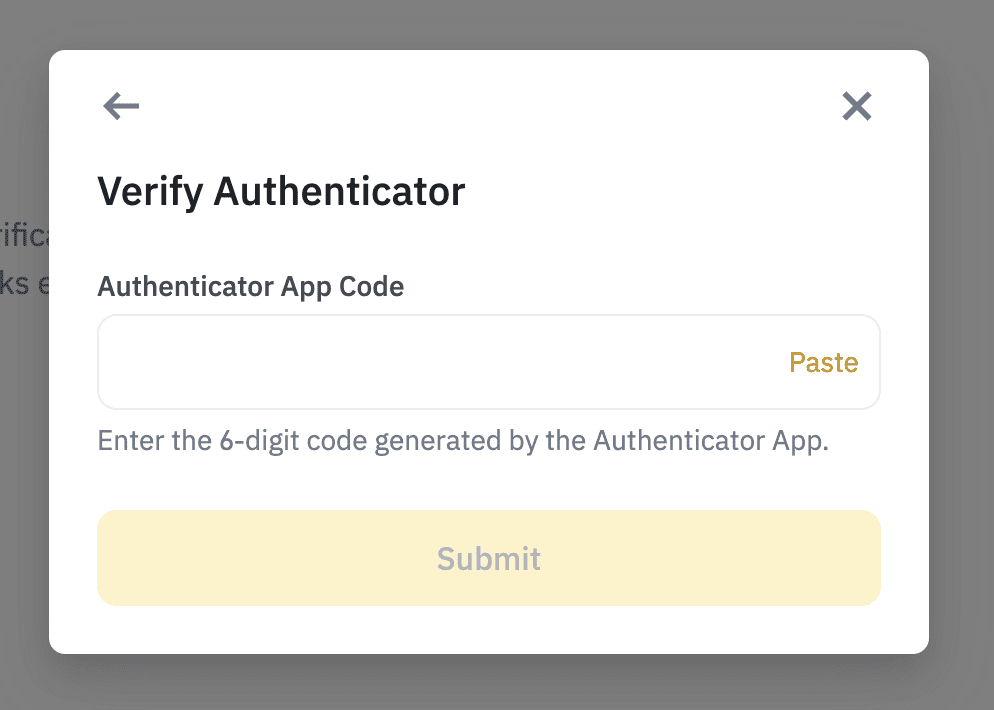
6. ඔබ ඔබේ Binance ගිණුම සඳහා BAuthenticator සාර්ථකව සක්රීය කර ඇත.
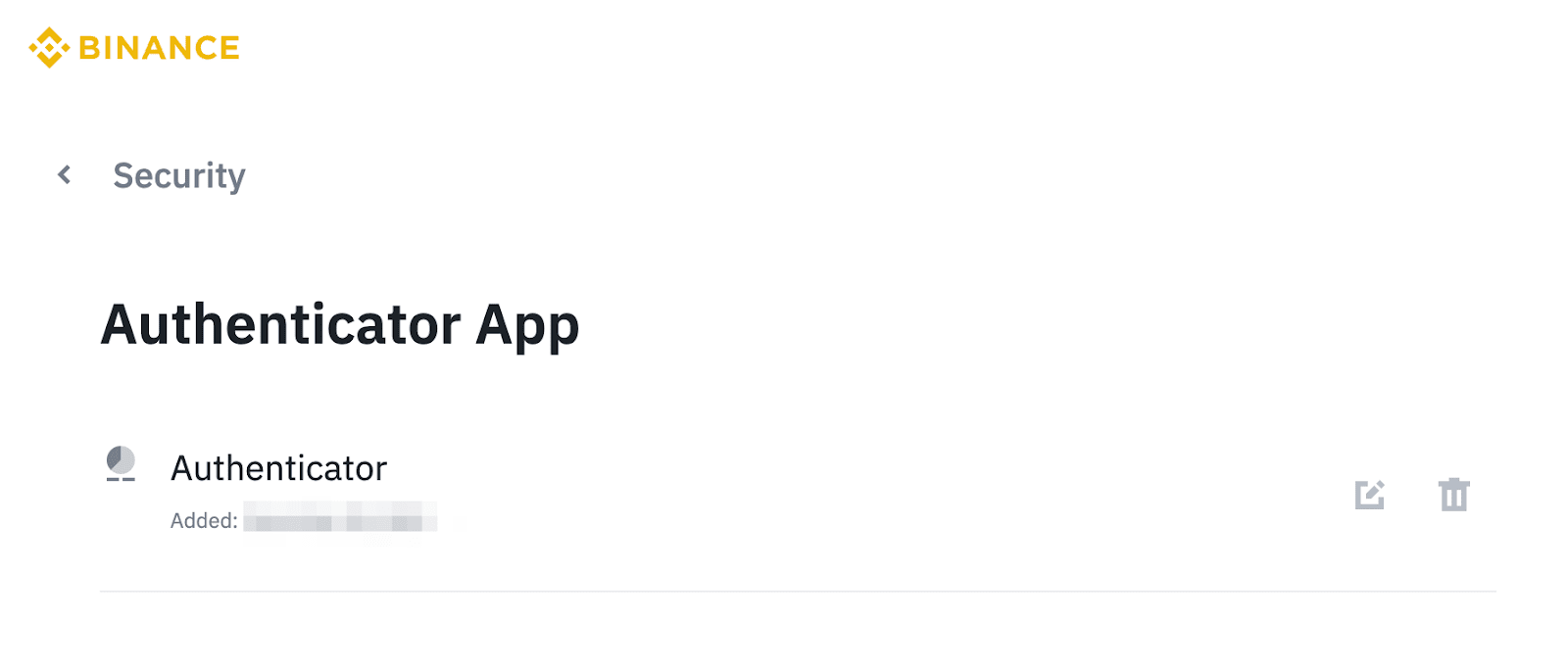
ඔබේ BAuthenticator අභිරුචිකරණය කරන්නේ කෙසේද?
1. ඔබට ගිණුමක් [අමුණන්න], [සංස්කරණය කරන්න], [නිර්යාත කරන්න], හෝ [මකන්න] සඳහා කේතයේ වමට ස්වයිප් කළ හැකි ය.
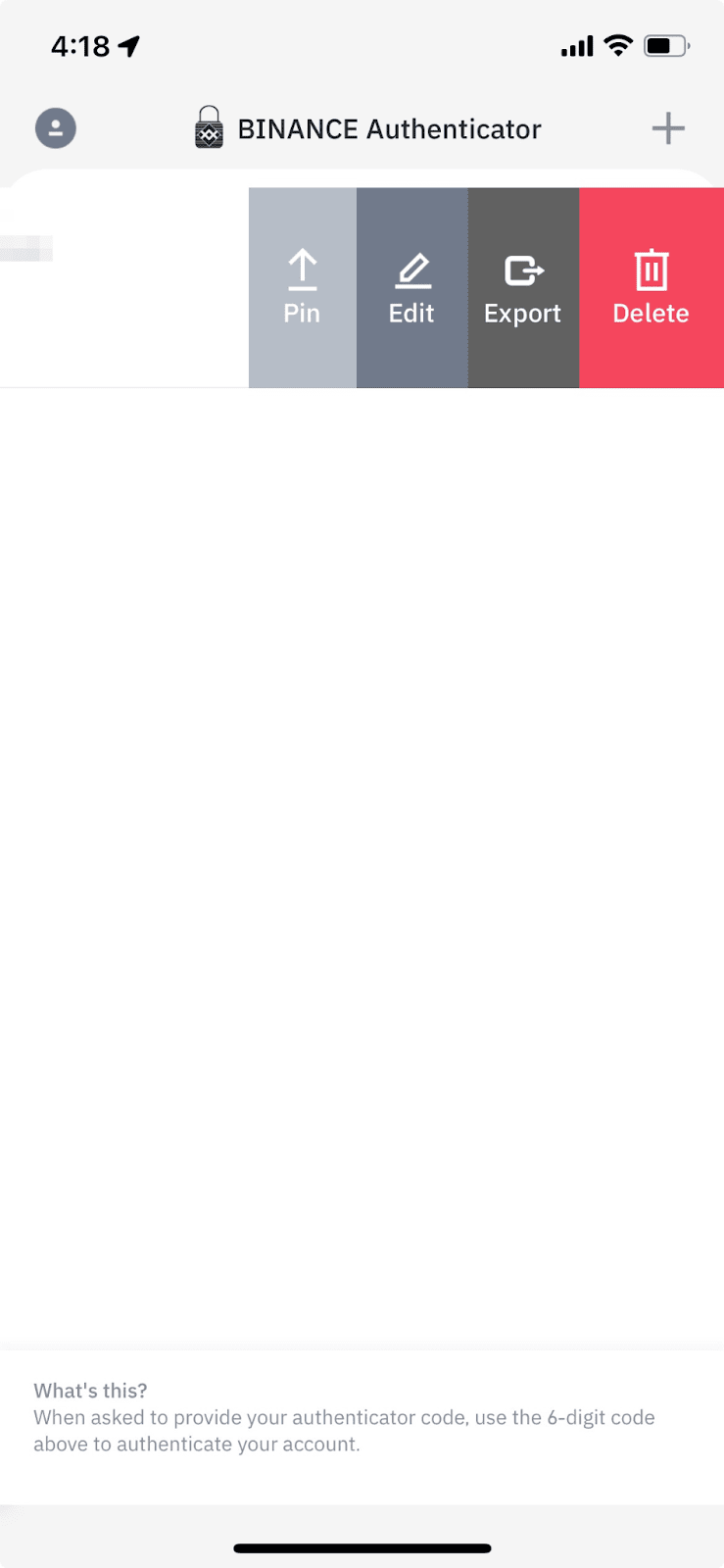
2. ඔබේ Authenticator වෙත ගිණුම් කිහිපයක් එක් කිරීමට ඉහළ දකුණු කෙළවරේ ඇති [+] බොත්තම තට්ටු කරන්න.
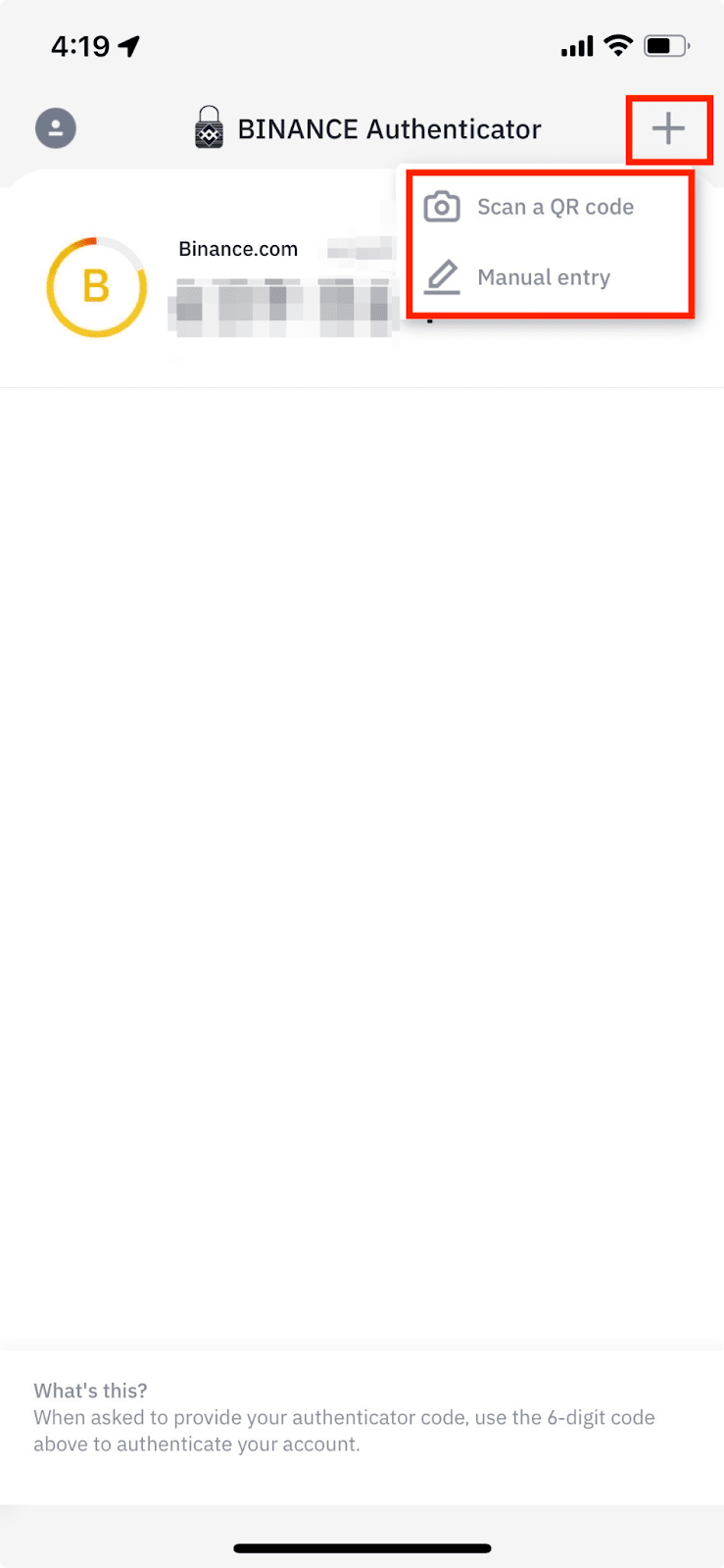
3. ගිණුමක නම අභිරුචිකරණය කිරීමට, 2FA කේතය මත වමට ස්වයිප් කර [සංස්කරණය කරන්න] තට්ටු කරන්න.
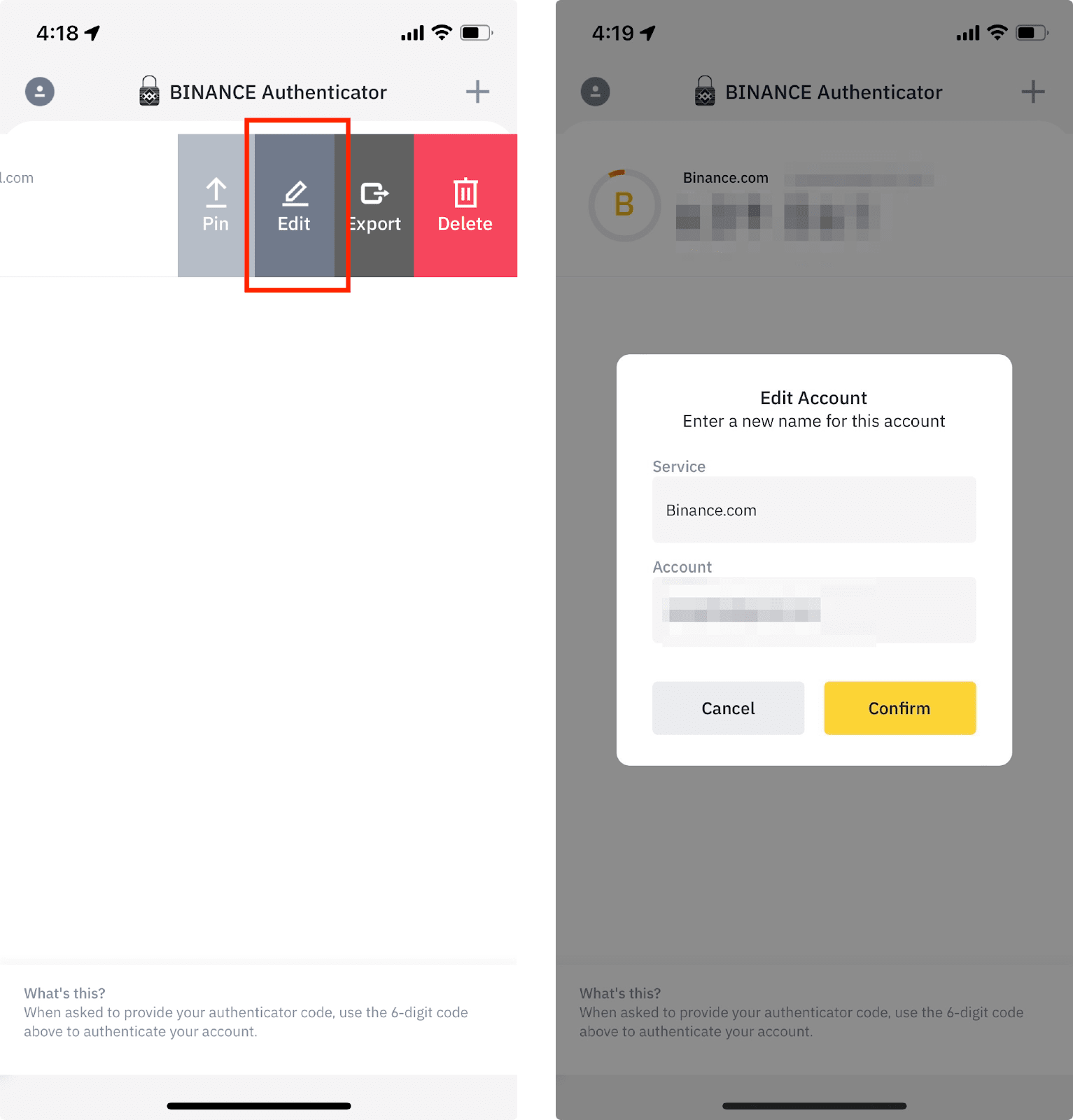
4. ඔබට ඔබේ BAuthenticator සමග බැඳුනු ගිණුමක් වෙනත් උපාංගයකට අපනයනය කළ හැකි ය. [නිර්යාත කරන්න] තට්ටු කර නව උපාංගය සමග QR කේතය ග කරන්න.
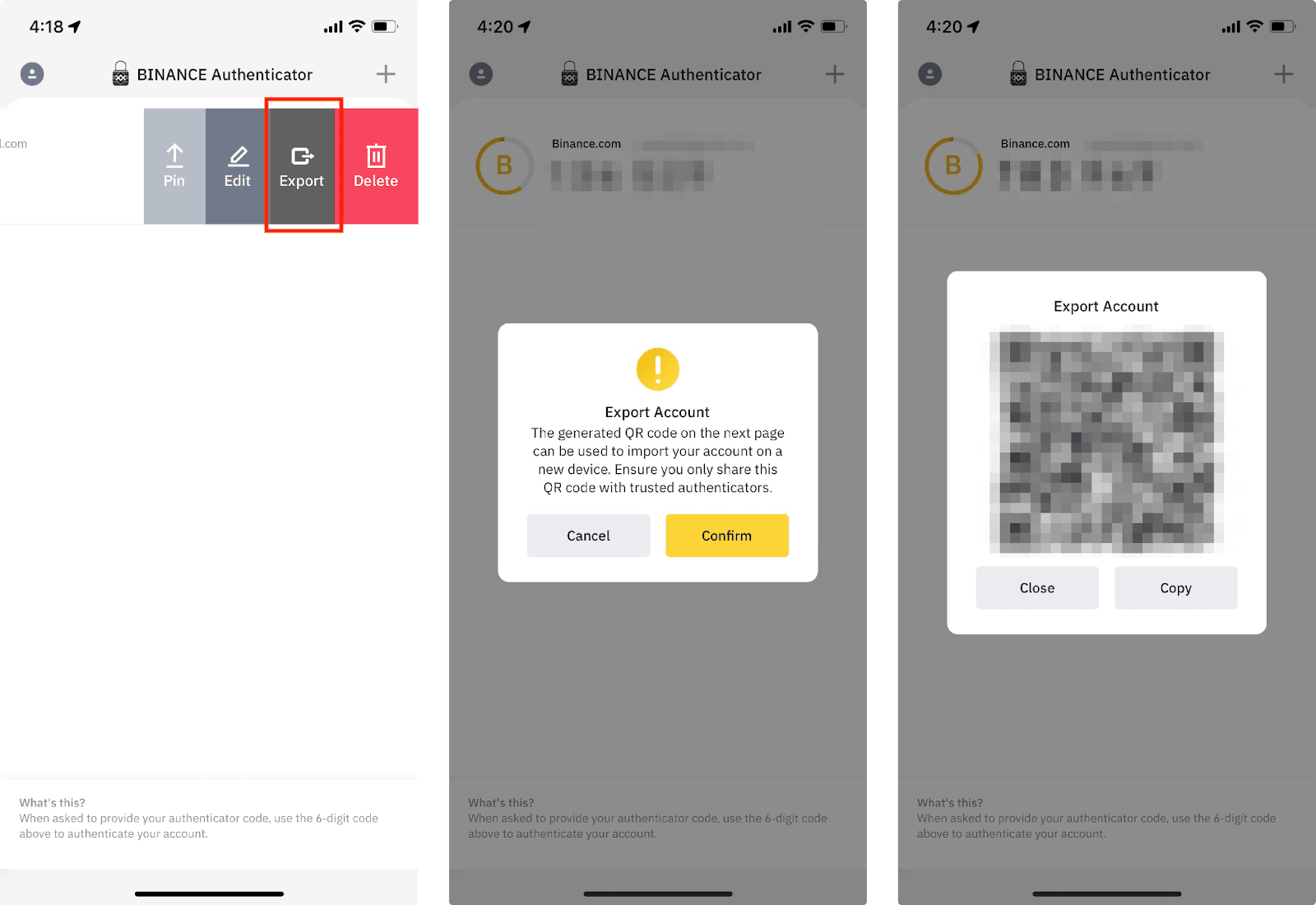
මගේ Authenticator වෙනස් කරන්නේ කෙසේද?
1. [Authenticator යෙදුම] අසල ඇති [කළමනාකරණය] ක්ලික් කරන්න.
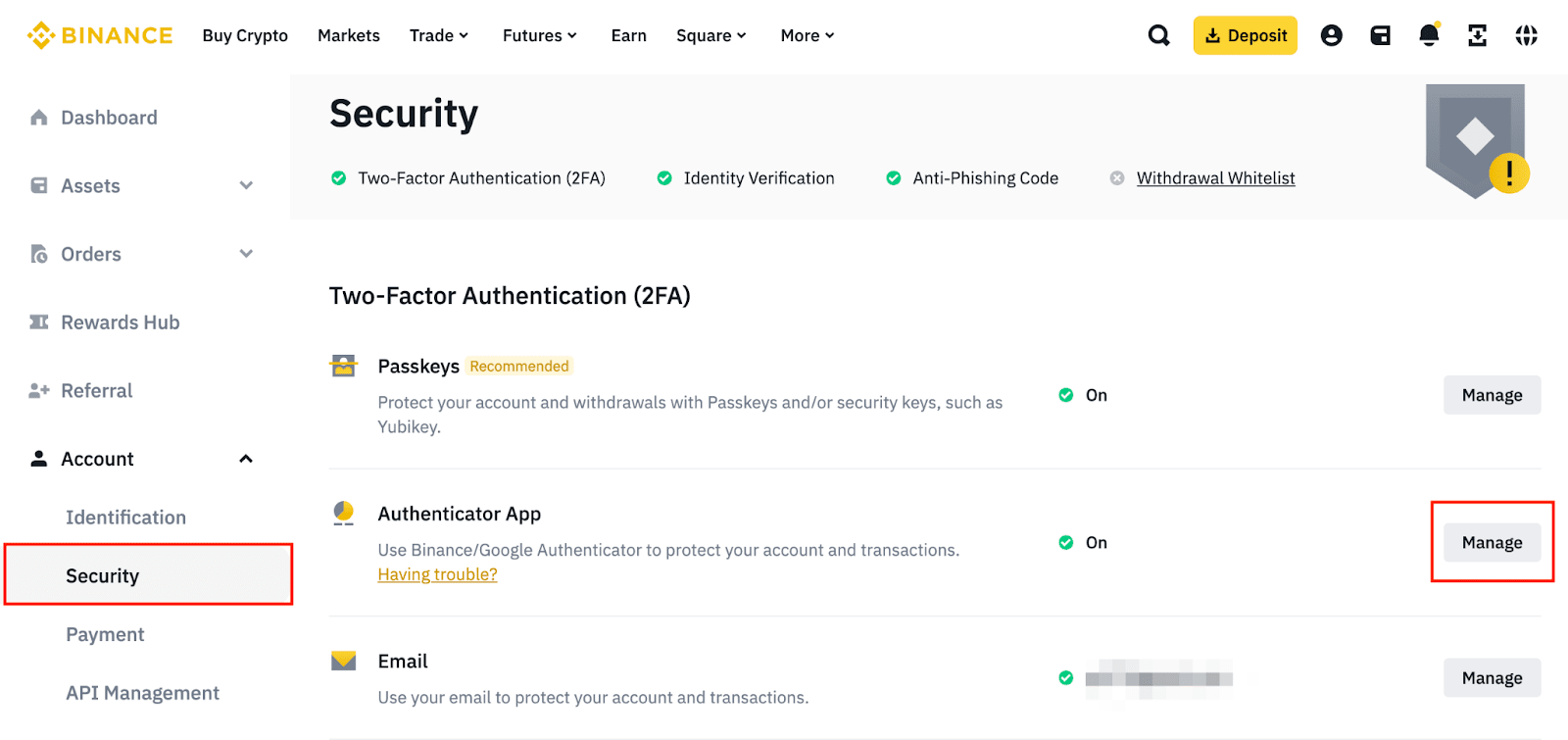
2. ඔබේ Authenticator අසල ඇති සංස්කරණ බොත්තම ක්ලික් කරන්න.

3. ඉදිරියට යාමට උත්පතන කවුළුව මත [ඉදිරියට යන්න] ක්ලික් කරන්න.
ඔබේ ගිණුම ආරක්ෂා කිරීම සඳහා කරුණාකර සටහන් කර ගන්න, ඔබ ඔබේ Authenticator වෙනස් කිරීමෙන් පසු පැය 24ක් සඳහා මුදල් ආපසු ගැනීම් සහ P2P ගනුදෙනු අක්රිය වනු ඇත.
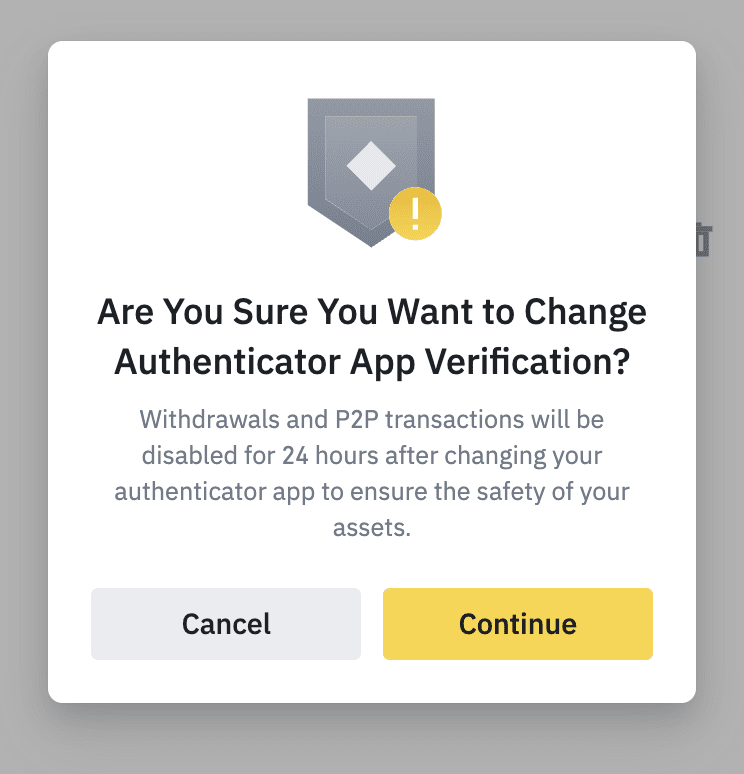
4. ඉදිරියට යාමට 2FA සම්පූර්ණ කරන්න.
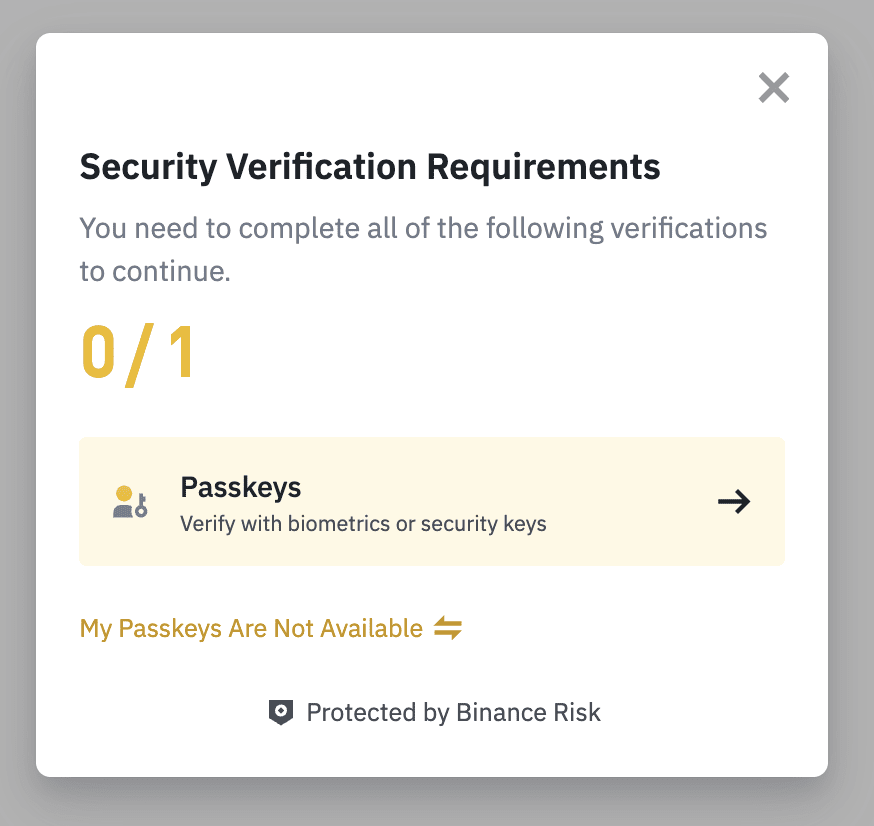
5. ඔබට QR කේතයක් සහ ඉලක්කම් 16ක කේතයක් පෙනෙනු ඇත. වෙනත් Authenticator එකක් සමග QR කේතය ස්කෑන් කරන්න නැතහොත් ඉලක්කම් 16 ක කේතය හස්තීයව ඇතුළු කරන්න. කරුණාකර [ඊළඟ] ක්ලික් කිරීමට පෙර ඔබ ඔබේ නව Authenticator එක තුළ මෙම පියවර සම්පූර්ණ කර ඇති බව සහතික කර ගන්න.
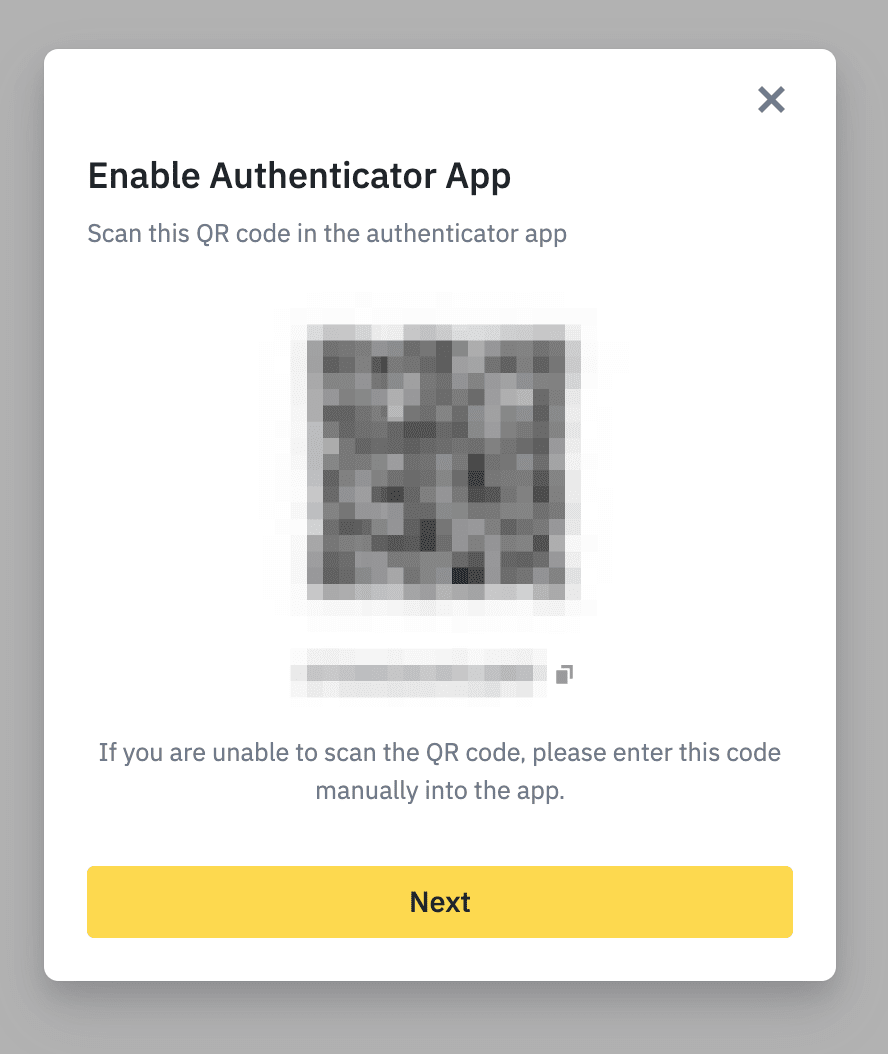
6. ඔබේ නව Authenticator හරහා ඉලක්කම්-6 කේතය ඇතුළත් කර [ඉදිරිපත් කරන්න] ක්ලික් කරන්න.

7. ඔබේ Authenticator යළි සකසා ඇත. ඔබේ Authenticatorවෙනස් කිරීමෙන් පසු මුදල් ආපසු ගැනීම් සහ P2P ගනුදෙනු පැය 24 ක් සඳහා අක්රිය වනු ඇති බව කරුණාවෙන් සලකන්න.